I.C.T インターネットサービス パソコン設定ガイド I.C.T インターネットサービスにご加入いただきましてありがとうございます インターネットをご利用いただくためには お持ちのパソコンへの各種設定が必要となります 本ガイドとともにお渡ししてあります ユーザーインフォメーション もあわせてご覧の
|
|
|
- ちかこ かむら
- 4 years ago
- Views:
Transcription
1 I.C.T インターネットサービス パソコン設定ガイド I.C.T インターネットサービスにご加入いただきましてありがとうございます インターネットをご利用いただくためには お持ちのパソコンへの各種設定が必要となります 本ガイドとともにお渡ししてあります ユーザーインフォメーション もあわせてご覧のうえ 設定をおこなってください インターネットの設定 Windows XP/Vista/7/8 のネットワーク設定 MacOS X のネットワーク設定 1 ページ 6 ページ メールの設定 ( 電子メールアカウント設定 ) Outlook Express の設定 (WinXP をお使いの方 ) Windows メールの設定 (WinVista をお使いの方 ) Windows Live メールの設定 (Windows 7/8 をお使いの方 ) Microsoft Outlook2003 以前の設定 Microsoft Outlook2007 の設定 Microsoft Outlook2010 の設定 Mail の設定 (Mac OS Ⅹをお使いの方 ) 7ページ 10ページ 14ページ 17ページ 19ページ 23ページ 25ページ 操作設定基本情報一覧 27 ページ 複数台のパソコンをインターネットに同時接続する方法 28 ページ 外部ネットワークよりメールを送受信するための設定方法 30 ページ 伊賀上野ケーブルテレビ株式会社 伊賀市緑ヶ丘南町 2332 インターネットサポート専用 (24 時間受付 )TEL: フリーコール : TEL: ( 代 ) FAX: netinfo@ict.ne.jp URL: 営業時間 : 月曜日 ~ 金曜日 (8:30~17:30) 2013 年 1 月改訂第 9 版
2 <Windows XP/Vista/7/8 のネットワーク設定 > インターネットの設定 Windows XP/Vista/7/8 初期搭載のパソコンを初めてケーブルモデムに接続する場合 次の手順で接続してください 1 ケーブルモデムとパソコンを LAN ケーブルで接続します 2 パソコンの電源を入れる前にケーブルモデムの電源を入れなおしてください ( 電源プラグの抜き挿し ) 3 ケーブルモデム前面の CABLE ランプ点灯後 パソコン本体の電源を入れてください 4 パソコンが起動すると ネットワーク及び Internet Explorer の設定が完了しています 5 Internet Explorer でホームページが閲覧できることを確認してください 上記手順で繋がった場合 Windows XP の方 7ページの Outlook Express の設定 へお進み下さい Windows Vista の方 10ページの Windows メールの設定 へお進み下さい Windows 7 の方 14ページの Windows Live メールの設定 へお進み下さい Windows 8 の方 下記へお進み下さい Windows 8 には基本メールソフトはインストールされておりません また スタート画面の メール アプリでは弊社メールアドレスを設定できません ( 非対応 ) Microsoft Outlook が PC にインストール済みの方 1 スタート画面上で右クリックします 2 画面下部にアプリバーが表示されますので画面右下の すべてのアプリ をクリックします 3 アプリ画面が表示されますので Microsoft Outlook 2010 タイルをクリックします 4 Microsoft Outlook 2010 が起動しますので23ページの Microsoft Outlook 2010 の設定 へお進み下さい - 1 -
3 Microsoft Outlook が PC にインストールされていない方 PC 内に Microsoft Outlook がインストールされていない場合 まず Windows Live Essentials をダウンロード及び インストールする必要があります Windows Live Essentials のダウンロード方法 1 Microsoft 公式サイト ( ) より ダウンロード - Windows Essentials をクリックします 2 画面内の 今すぐダウンロード をクリックします - 2 -
4 3 実行 をクリックします 4 ユーザーアカウント制御が出た場合は はい (Y) をクリックします 5 しばらくお待ちください 6 インストールする製品の選択 をクリックします - 3 -
5 7 メール のみにチェックを入れて インストール (I) をクリックします 8 インストール中です しばらくお待ちください 9 インストールが完了しました 閉じる (C) をクリックします これで Windows Live メールのダウンロード及びインストールは終了です 引き続きメールの設定を行う場合は次ページの手順に従って設定を行ってください - 4 -
6 1 スタート画面上で右クリックします 2 画面下部にアプリバーが表示されます すべてのアプリ をクリックします 3 アプリ画面が表示されますので Windows Live メール タイルをクリックします 4 Windows Live メール が起動しますので 14 ページの Windows Live メールの設定 へお進み下さい - 5 -
7 <Mac OS X のネットワーク設定 > 1 管理者権限を有するユーザーでログインします 画面上部のメニューバーから Apple マーク システム環境設定 を選択します 2 システム環境設定 画面より ネットワーク を選択します 3 ネットワーク 画面で以下のように設定します ネットワーク環境 : 自動 左側メニューより Ethernet をクリックし 構成 : DHCP サーバーを使用 を選択します 4 インターネットに接続できているか標準搭載ブラウザソフト Safari にてご確認ください - 6 -
8 メールの設定 ( 電子メールアカウントの設定 ) < 重要 > ソフトウエア設定作業で入力する文字種は 英数半角小文字です ( 一部日本語可 ) 特にメールアカウントやパスワード サーバー類の設定には注意が必要です 文字種を間違えますと インターネット接続やメールの送受信に不具合が生じます くれぐれもお間違えの無いようご注意ください <Outlook Express の設定 > 1. メールアカウントの設定 1 Outlook Express を開き メニューバーより ツール - アカウント(A) を選択します 次に インターネットアカウント 画面が開きますので メール タブをクリックします 画面右側上部の 追加 (A) ボタンをクリックし メニューより メール (M) を選択します なお 初めて設定する場合は 2へ進んでください インターネット接続ウィザード ( メール設定のみ ) が起動しますので ウィザードに従いながらメールアカウント を設定します 3 表示名 欄にご自分の名前を入力し 次へ (N) をクリックします ( 以降の例は 名前 =Takuya Kimura メールアカウント =kimutaku の場合です ) - 7 -
9 4 電子メールアドレス 欄に ご自分の電子メールアドレス を入力し 次へ (N) をクリック します ( xxxxx には お客様のメールアカウントが入ります お客様のメールアカウントはお渡しした ユーザーインフォメーション に記載してあります ) 5 受信メールサーバーの種類 に POP3 を選択し 受信メール (POP3) サーバー 欄には pop.ict.ne.jp 送信メール (SMTP) サーバー 欄には smtp.ict.ne.jp を入力し 次へ (N) をクリックします - 8 -
10 6 パスワード 欄にご自分のパスワードを入力し 次へ (N) をクリックします ( ここで パスワードを保存する にチェックを入れておけば 着信メール問合わせ時のパスワード入力を省くことができます パスワードは お渡しした ユーザーインフォメーション に記載してあります ) 7 完了 をクリックすれば Outlook Express の設定は終了です 2. ニュースアカウントの設定 ( 任意 ) 1 上記 1. メールアカウントの設定 1 同様に Outlook Express の ツール メニューより アカウント を選択 します 新たに開いた インターネットアカウント 画面より ニュース タブを選択後 追加 - ニュース を選択 します 2 インターネット接続ウィザード ( ニュースサービスのみの設定 ) が起動します 表示名 欄には ニュースグルー プに投稿する場合など相手先で表示したい名前を任意に入力します 入力後 次へ をクリックします 3 電子メールアドレスを半角英数字で入力します ここで 電子メールアドレスは となります なお お客様のアカウント名 は 別紙ユーザーインフォメーションに記載してあります 入力後 次へ をクリックします 4 ニュースサーバーの設定です ニュース (NNTP) サーバー (W) 欄には news.ict.ne.jp と半角英数字で入力 します ここで このニュースサーバーのログオンが必要 のチェックは必要ありません 入力後 次へ を クリックします 5 これで設定は完了です 完了 をクリックします - 9 -
11 <Windows メールの設定 > 1. メールアカウントの設定 1 スタート (Windows ロゴボタン ) から Windows メール を起動します 注 : スタートメニューにない場合は スタート - すべてのプログラム - Windows メール を起動してください 拡大 2 ツール (T) アカウント (A) をクリックします はじめて電子メールの設定をする場合 電子メール設定画面 ( 表示名入力欄 ) が表示されます その場合 事項 4 以降の手順へお進みください
12 3 インターネットアカウント 画面が開きますので 画面右側上部の 追加 (A) ボタンをクリックし 追加するアカ ウントの種類として 電子メールアカウント を選択して 次へ (N) をクリックします 4 表示名 欄にご自分の名前を入力し 次へ (N) をクリックします ( 以降の例は 名前 =Iga Taro メールアカウント =test123 の場合です ) 5 電子メールアドレス 欄に ご自分の電子メールアドレス xxxxx@ict.ne.jp を入力し 次へ (N) をクリック します ( xxxxx には お客様のメールアカウントが入ります お客様のメールアカウントはお渡しした ユーザーインフォメーション に記載してあります )
13 6 受信メールサーバーの種類 に POP3 を選択し 受信メール (POP3) サーバー 欄には pop.ict.ne.jp 送信メール (SMTP) サーバー 欄には smtp.ict.ne.jp を入力し 次へ (N) をクリックします 7 パスワード 欄にご自分のパスワードを入力し 次へ (N) をクリックします ( ここで パスワードを保存する にチェックを入れておけば 着信メール問合わせ時のパスワード入力を省くことができます パスワードは お渡しした ユーザーインフォメーション に記載してあります )
14 8 完了 (F) をクリックすれば Windows メールの設定は終了です 9 インターネットアカウント画面の 閉じる ボタンをクリックします 設定が完了した電子メールアカウント情報 が追加されています 2. ニュースアカウントの設定 ( 任意 ) 1 Windows メールを起動します 2 ツール - アカウント をクリックします 3 追加 - ニュースグループアカウント をクリックします 4 表示名 欄に自分の名前を入力し 次へ をクリックします 5 電子メールアドレス 欄に自分のメールアドレスを入力し 次へ をクリックします 6 ニュース (NNTP) サーバー 欄に news.ict.ne.jp を入力し 次へ をクリックします 7 完了 をクリックすれば設定終了です
15 <Windows Live メールの設定 > 1. メールアカウントの設定 1 スタートボタン Windows Live Windows Live メール を起動します 2 アカウント タブより 電子メール をクリックします 3 自分の電子メールアカウントを追加する 画面が表示されますので必要事項を入力し 手動でサーバー設定を構成する (C) にチェックをつけた後 次へ をクリックします インターネット工事時にお渡しした ユーザーインフォメーション (A4 用紙 1 枚 ) をご用意ください ( 以降の例として アカウント名 :test123 電子メールアドレス :test123@ict.ne.jp とします ) 電子メールアドレス パスワード 欄にはユーザーインフォメーション記載の電子メールアドレス パスワードを入力し 表示名 欄にはお客様任意の表示名を入力します ( 表示名に入力された内容がメールの送信者 ( 差出人 ) 名となります
16 4 まず 受信サーバー情報 の サーバーの種類 欄に POP が選択されていることを確認し サーバーのアドレス 欄に受信メールサーバー名 pop.ict.ne.jp を入力します ( ポートが 110 番になっていることを確認 ) 続いて ログオンユーザー名にはお客様のアカウント名のみが入っていることを確認します 次に 送信サーバー情報 の サーバーのアドレス 欄には送信メールサーバー名 smtp.ict.ne.jp を入力 ( ポートは 25 番になっていることを確認 ) して 次へ をクリックします 5 完了 (F) をクリックします 6 最初の画面に戻りますので アカウント タブより プロパティ をクリックします 7 プロパティ画面が開きますので 詳細設定 タブをクリックし 配信欄の設定を次の A B のいずれかの設定に変更してください なお 現状の設定のままでメールソフトをご利用頂いた場合 Windows Live メールで受信したメールをゴミ箱に移動し ゴミ箱から削除しない限り受信されたメールがサーバーに残り続けます 受信サイズ容量いっぱいまでメールが溜まると新着メールが届かなくなる原因となります
17 選択 A: サーバーにメッセージのコピーを置く のチェックを外す ( 推奨 ) サーバーにメッセージのコピーを置く のチェックを外すことで Windows Live メールでメールを受信するとサーバーにコピーが残りません 常にサーバーの受信容量を空けた状態で新着メールを受け取ることができます 選択 B: サーバーから削除する 日後にチェックを入れる サーバーから削除する 5 日後にチェックを入れることで Windows Live メールで受信した日から 5 日後にメールがサーバーから削除されます 複数のコンピュータで同じ電子メールアドレスを運用される場合などに有効な設定となります 8 アカウント タブ画面に戻りますので ホーム タブをクリックし ホーム画面に切り替えてください これで設定は完了です 2. ニュースアカウントの設定 ( 任意 ) 1 Windows Live メールを起動します 2 アカウント タブをクリックします 3 ニュースグループ をクリックします 4 表示名 欄に自分の名前を入力し 次へ をクリックします 5 電子メールアドレス 欄に自分のメールアドレスを入力し 次へ をクリックします 6 ニュース (NNTP) サーバー 欄に news.ict.ne.jp を入力し 次へ をクリックします 7 完了 をクリックすれば設定終了です
18 <Microsoft Outlook2003 以前の設定 > アカウント新規登録 1 MicrosoftOutlook2003 を起動し ツール より 電子メールアカウント (A) を選択 ( クリック ) します 2 電子メールアカウント 画面で 電子メール欄の 新しい電子メールアカウントの追加 (E) をチェックし 次へ (N) をクリックします 3 サーバーの種類として POP3(P) をチェックし 次へ (N) をクリックします
19 4 電子メールアカウントの各設定情報を登録し 次へ (N) をクリックします 名前 欄は おなまえやニックネームなど任意に入力します 電子メールアドレス ユーザー名 パスワード 受信メールサーバー 送信メールサーバー の各欄は 別紙 ユーザーインフォメーション をご参照のうえ 文字種は半角英数字で入力してください アカウント名 チェックがないことを確認 5 これで設定は完了ですので 完了 をクリックします アカウント変更 1 電子メールアカウントの設定情報を確認または変更 ( 追加 ) をする場合は アカウント新規登録時と同様の操作で 電子メールアカウント 画面を起動し 既存の にチェックを入れ 次へ (N) とクリックします 2 設定情報の変更や追加を行った後 完了 をクリックします
20 <Microsoft Outlook2007 の設定 > アカウント新規登録 1 スタート (Windows ロゴボタン ) から Microsoft Office Outlook を起動します スタートメニューにない場合は スタート - すべてのプログラム - Microsoft Office - Microsoft Office Outlook 2007 を起動してください 拡大 2 ツール (T) より アカウント設定 (A) をクリックします
21 3 アカウント設定 画面で 電子メール タブの 新規 (N) をクリックします 新規 (N) をクリック 4 電子メールサービスの選択として Microsoft Exchange POP IMAP または HTTP(M) をチェックし 次へ (N) をクリックします Microsoft Exchange をクリック 5 自動アカウントセットアップ画面 では電子メールアカウントの各設定情報を入力後 サーバー設定または追加のサーバーの種類を手動で構成する にチェックを入れて 次へ (N) をクリックします 名前 欄は おなまえやニックネームなど任意に入力します 電子メールアドレス パスワード の各欄は 別紙 ユーザーインフォメーション をご参照のうえ 文字種は半角英数字で入力してください
22 6 再び 電子メールサービスの選択 画面に切り替わりますので こちらでは インターネット電子メール (I) をチェックし 次へ (N) をクリックします 7 電子メールアカウントの各設定情報を入力し 次へ (N) をクリックします 電子メールアドレス アカウント名 パスワード 受信メールサーバー 送信メールサーバー の各欄は 別紙 ユーザーインフォメーション をご参照のうえ 文字種は半角英数字で入力してください 8 これで設定は完了ですので 完了 をクリックします
23 アカウント変更 ( 追加 ) 1 電子メールアカウントの設定情報を確認または変更 ( 追加 ) する場合は アカウント新規登録と同様の操作で アカウント設定 画面を起動し 変更 (A) もしくは 新規 (N) をクリックします その後 設定情報の変更や追加を行った後 完了 をクリックし アカウント設定の画面を閉じます アカウント変更時は 変更 (A) アカウント追加時は 新規 (N) をクリックし 設定情報を変更してください ヒント スタートメニューにある 電子メール に登録されているメールソフトウェアを変更する方法 1. スタート (Winodws ロゴボタン ) メニューから コントロールパネル を選択してください 2. コントロールパネルホーム 表示において デスクトップのカスタマイズ( 緑色の文字 ) をクリックしてください 3. デスクトップのカスタマイズ画面より タスクバーと [ スタート ] メニュー ( 緑色の文字 ) をクリックしてください 4. タスクバーと [ スタート ] メニューのプロパティ画面が開きます [ スタート ] メニュー タブをクリックしてください 5.[ スタート ] メニューが選択された状態で カスタマイズ ボタンをクリックしてください 6. [ スタート ] メニューのカスタマイズ画面において 下記項目に設定されているソフトウェアを変更することで お客様のお好みのプログラムをスタートメニューの インターネット 及び 電子メール に登録することができます インターネットリンク : Internet Explorer などのブラウザソフトから選択電子メールリンク : Microsoft Office Outlook Windows メールなどのメールソフトウェアから選択 7. 設定変更が完了後 OK ボタンをクリックし 各設定画面を閉じてください 8. スタート (Windows ロゴ ) ボタンをクリックし [ スタート ] メニューのインターネット及び電子メールのプログラム名が変更されていることをご確認ください
24 <Microsoft Outlook 2010 の設定 > アカウント新規登録 1 スタート (Windows ロゴボタン ) から Microsoft Office Outlook を起動します スタートメニューにない場合は スタート - すべてのプログラム - Microsoft Office - Microsoft Office Outlook 2010 を起動してください 2 ファイル タブの 情報 画面にある アカウントの追加 をクリックします 3 自動アカウントセットアップ 画面が表示されますので必要事項を入力して 次へ(N) をクリックします インターネット工事時にお渡しした ユーザーインフォメーション (A4 用紙 1 枚 ) をご用意ください 電子メールアドレス パスワード 欄にはユーザーインフォメーション記載の電子メールアドレス パスワードを入力し 名前 欄にはお客様任意の表示名を入力します ( 名前欄に入力された内容がメールの送信者 ( 差出人 ) 名となります 4 電子メールアカウント が選択されていることを確認して 次へ (N) をクリックします
25 5 サーバー設定のオンライン検索 画面に 電子メールアカウントが設定されました というメッセージが 表示されたら 完了 をクリックします これで設定は完了です アカウント変更 ( 追加 ) 1 ファイル タブから アカウント設定 - アカウント設定 (A) をクリックします 2 アカウント設定 画面が表示されますので 変更 (A) もしくは 新規 (N) をクリックします その後 設定情報の変更や追加を行った後 完了 をクリックし アカウント設定の画面を閉じます アカウント変更時は 変更 (A) アカウント追加時は 新規 (N) をクリックし 設定情報を変更してください
26 <Mail の設定 > Mac OS X のメールソフト Mail の設定方法 < 初回起動時の設定 > 1 Dock から Mail を起動します Dock に Mail がない場合は アプリケーション から Mail を起動します 2 初回起動時には ようこそ Mail へ の画面が表示されますので以下のように設定します お客様の任意に設定 ( 送信先で表示される名前 ) お客様のメールアドレス :xxxxxxxx@ict.ne.jp (xxxxxxxx: お客様のアカウント名 ) パスワード : 別紙 ユーザーインフォメーション 記載 3 受信用メールサーバ の画面が表示されますので以下のように設定します 受信用メールサーバー名 :pop.ict.ne.jp アカウント : 別紙 ユーザーインフォメーション 記載 パスワード : 別紙 ユーザーインフォメーション 記載
27 4 受信メールのセキュリティ の画面が表示されます 以下のように設定します 5 送信用メールサーバ の画面が表示されます 以下のように設定します 任意で設定します 例ではメールアドレスを設定しています 送信用メールサーバー名 :smtp.ict.ne.jp このサーバーのみを使用 : 他のメールアドレスを使用しない場合 チェックします 6 受信メールのセキュリティ の画面が表示されます 以下のように設定します 7 アカウントの概要 画面が表示されますので設定内容を確認し 作成 ボタンをクリックします 以上で設定は完了です
28 操作 設定基本情報一覧 操作 <ケーブルモデム> ケーブルモデムに接続する通信機器 ( パソコンやゲーム機など ) や LAN アダプタ (LAN ボード LAN カード ) を交換した場合 通信機器の電源を投入する前に必ずケーブルモデムの電源を入れ直してください ケーブルモデムの操作に関しては別紙 ご利用ガイド をご参照ください 設定情報 項目設定内容 注意事項など ブラウザ プロキシサーバの設定なし アカウント名とパスワード 別紙 ユーザーインフォメーション をご覧ください アカウント名とパスワードを必要とするアクセス ICT ドメイン ict.ne.jp 宛ての電子メールを受信するとき ホームページ公開サーバー へアクセスするとき 受信メールサーバーの種類 POP または POP3 電子メール 受信メールサーバー名 pop.ict.ne.jp ポート番号 : 110 送信メールサーバー名 smtp.ict.ne.jp ポート番号 : 25 ニュースサービスニュースサーバー名 news.ict.ne.jp ポート番号 : 119 WWW サーバー名 ホームページアドレス ホームページ転送先フォルダ アカウント名 public_html ホームページ公開サーバー ホームページ公開に際してのご注意事項 ホームページ公開可能アカウントは基本アカウントのみです ホームページのファイル名の文字種は全て半角英数字としてください ファイル名を日本語などの全角文字にするとホームページがきちんと表示されません トップページのファイル名は必ず index.html または index.htm としてください CGI はアクセスカウンターをご利用頂けます 設置方法は下記ホームページをご覧ください ホームページ公開に関して説明をしたホームページアドレス
29 複数台のパソコンをインターネットに同時接続する方法
30 インターネット接続台数を追加する場合は 市販の CATV 対応ブロードバンドルーター ( 無線 LAN タイプのものを含む ) をご利用ください 手続き ルーターをご利用頂くに際しまして 弊社との手続きは必要ありません 月々のご利用料金 複数台接続に関しまして 別途弊社サービス利用料がかかりません なお メールアカウントを追加頂く場合は別途申請が必要です 詳細は 弊社までお問い合わせ下さい または 弊社ホームページをご覧下さい 簡易接続図 お客様にご用意いただくもの LAN ケーブル LAN ケーブル ケーブルモデムに接続するルーターの IP アドレス設定情報 *1 WAN 側 IP DHCP または自動取得 LAN 側 IP お客様の LAN 環境に合わせて *1 設定 *1 詳細はルーター付属の取り扱い説明書をご覧下さい ケーブルモデム ルーター LAN ケーブル LAN ケーブル LAN ケーブル : カテゴリー 5 ストレート ケーブルモデムにルーターを接続する前に! 必ずケーブルモデムの電源を入れ直してください お客様にご用意頂くもの CATV 対応ブロードバンドルーター本体 ( 注 1) ( 無線の場合 ルーター機能搭載の無線 LAN 機器 ) ( 注 2) LAN ケーブル必要分 弊社で動作確認情報を得ました CATV 対応ブロードバンドルーターのメーカーは次の通りです BUFFALO NEC コレガ I/O データなど ( 順不同 ) お断り事項 CATV 対応ブロードバンドルーターをご利用頂くにあたりまして 設定など技術的なサポートは弊社でご対応致し兼ねます ルーターに関した技術的なサポートに関しましては 販売店やメーカーのサポートをご利用ください ( 注 1) ルーターの詳細に関しましてはお近くの販売店へお問い合わせください または メーカー各社のホームページをご覧ください ( 注 2) LAN ケーブル配線工事をご希望の場合は お近くの電気工事店などへお問い合わせください
31 外部ネットワークよりメールを送受信するための設定方法 1. 設定情報 31ページ 2. 各メールソフトの設定方法例 32ページ 2-1.Outlook Express 32ページ 2-2.Windows Live メール 34ページ 2-3.Outlook ページ 2-4.iPhone/iPad 39ページ 2-5.Android K-9 Mail 43ページ 上記以外のメールソフトをご利用のお客様は 1. 設定情報 を参考にご利用のメールソフトに設定をお願いします
32 1. 設定情報 既存のメールアドレス設定を以下の設定情報に変更いただくことで外部ネットワークから弊社のメールアドレスで送受信を実施いただけるようになります お客様の必要に応じて設定をお願いいたします なお 外部ネットワークから ICT メールをご利用されないお客様は本設定に関しまして不要です 本設定対象のお客様 出張先など弊社回線以外から ICT メールアドレスを使用したい スマートフォンやタブレット端末で ICT メールアドレスを使用したい 送信サーバー情報 送信サーバー名 smtp.ict.ne.jp ポート番号 587 セキュリティ接続方式送信認証の有無送信認証アカウント 1 送信認証パスワード 受信サーバー情報 受信サーバー名 TLS 方式有 2 2 アカウント名のパスワード pop.ict.ne.jp ポート番号 995 セキュリティ接続方式 SSL 方式 (POPS) 受信認証アカウントアカウント名 2 受信認証パスワード アカウント名 2 のパスワード 1 メールアドレスを変更して ict.jp ドメインのメールアドレスをご利用のお客様も必ずユーザーインフォメーション記載の アカウント名 と登録してください 2 アカウント名 はユーザーインフォメーション記載のアカウント名とパスワードをご利用ください なお パスワードを弊社ホームページからご変更されている場合は変更後のパスワードを登録してください
33 2. 各メールソフトの設定方法例はじめにパソコン設定ガイドに従って通常どおりメールの送受信設定をしてください その後 外部ネットワークよりメールの送受信が必要なお客様は以下にいくつかの設定例を記載しますのでご参考ください なお 例はアカウント名 abc123 メールアドレス として説明をしております お客様が設定をされる際にはユーザーインフォメーション記載のアカウント名 メールアドレスに必ずお読み替えのうえ 設定をお願いいたします 2-1.Outlook Express6.0 の場合 1 Outlook Express を起動します 2 上部のメニューバーより ツール アカウント を選択してください 3 インターネットアカウントの画面が開きましたら メール タブをクリックし 既存設定の ICT メールアドレスのプロパティを開いてください 4 プロパティ画面で サーバー タブをクリックし 送信メールサーバー欄の このサーバーは認証が必要 に チェックを入れ 設定 ボタンをクリックしてください
34 5 送信メールサーバーの認証設定画面で 次のアカウントとパスワードでログオンする にチェックをし アカウント名に パスワードには お客様のアカウント名のパスワード を入力してください その後 パスワードに保存するにチェックを入れ OK ボタンをクリックしてください なお セキュリティで保護されたパスワード認証でログオンする のチェックは不要です 6 次にプロパティ画面より 詳細設定 タブをクリックしてください サーバーのポート番号設定をしてください 送信メール (SMTP) : 587 このサーバーはセキュリティで保護された接続 (SSL) が必要 : チェックを入れる受信メール (POP3) : 995 このサーバーはセキュリティで保護された接続 (SSL) が必要 : チェックを入れる OK ボタンをクリックしてプロパティ画面を閉じてください 7 各設定画面を閉じ 正常に送受信可能がご確認ください
35 2-2.Windows Live メールの場合 1 Windows Live メールを起動してください 2 メニューバーの ツール より アカウント を選択してください 3 アカウント画面が開きましたら ICT メールアドレスを選択のうえ プロパティボタンをクリックしてください 4 プロパティ画面より サーバー タブをクリックし 送信メールサーバー欄の このサーバーは認証が必要 に チェックを入れ 設定 ボタンをクリックしてください
36 5 送信メールサーバー設定画面で 次のアカウントとパスワードでログオンする とし アカウント名 そしてパスワード お客様のアカウント名のパスワード を入力してください その後 パスワードに保存するにチェックを入れ OK ボタンをクリックしてください なお セキュリティで保護されたパスワード認証でログオンする のチェックは不要です 6 次にプロパティ画面より 詳細設定 タブをクリックしてください サーバーのポート番号設定をしてください 送信メール (SMTP) : 587 このサーバーはセキュリティで保護された接続 (SSL) が必要 : チェックを入れる受信メール (POP3) : 995 このサーバーはセキュリティで保護された接続 (SSL) が必要 : チェックを入れる OK ボタンをクリックしてプロパティ画面を閉じてください 7 各設定画面を閉じ正常に送受信できるかご確認ください
37 2-3.Microsoft Outlook 2010 の場合 1 Outlook を起動します 2 メニューバーの ファイル より 情報 を選択し アカウント設定をクリックします 3 電子メール設定より設定変更したい ICT メールをダブルクリックします ダブルクリック 4 アカウントの変更画面が開きますので 詳細設定 ボタンをクリックします
38 5 送信サーバータブをクリックし 送信認証設定をします 送信サーバー(SMTP) は認証が必要 にチェックを入れ 次のアカウントとパスワードでログオンする にチェックをし アカウント名に パスワードに そのアカウントのパスワード を入力します パスワードを保存する にチェックを入れてください 6 続いて 詳細設定 タブをクリックし サーバーのポート番号を設定します 受信サーバ (POP3):995 このサーバーは暗号化された接続 (SSL) が必要にチェックを入れ 送信サーバ :587 使用する暗号化接続の種類 TLS を選択し OK ボタンをクリックし閉じます チェックを入れる TLS を選択
39 7 次へ ボタンをクリックします ここで 次へ ボタンをクリックしたら アカウント設定をテストする にチェック が入っている場合 8 の画面が出て設定の正常かどうか確認できます 8 設定が正常ならばすべて完了となりますので 閉じる ボタンで閉じます エラーが出る場合は設定を見直してください 9 完了 ボタンをクリックしてください 10 各設定画面を閉じてください
40 2-4.iPhone/iPad の場合 1 設定をタップします 2 設定より メール / 連絡先 / カレンダー をタップします 3 アカウントを追加... をタップします
41 4 その他 をタップします 5 メールアカウントを追加 をタップします 6 POP を選択して 名前 メール ( メールアドレス ) 説明を入力します
42 7 受信メールサーバーにホスト名 ユーザー名 パスワードを入力します pop.ict.ne.jp お客様のアカウント名 お客様のアカウント名用パスワード 8 送信メールサーバーにホスト名 ユーザー名 パスワードを入力します smtp.ict.ne.jp お客様のアカウント名用パスワード 注意 メールアドレス (ict.jp ドメイン ) としてください 9 保存 ボタンをタップします このとき検証中と接続テストも実施されますので設定に誤りがなければ完了します エラー画面が表示され る場合は設定を見直してください
43 10 アカウント一覧に ICT メールアカウント (6 の説明欄の入力内容を表示 ) が追加されたことを確認し 設定画面を閉じてください 11 メールを使用するため メール をタップします 12 メールボックスに ict.ne.jp が追加されていることをご確認ください
44 2-4.Android K-9 Mail の場合 Android 標準のメールソフト ( 右図 ) は Android OS の一部バージョンで TLS 送信機能が弊社サーバーとの相性問題で正常に動作しないため Android アプリのなかでも人気の高いマルチアカウント対応メールソフト K-9 Mail での設定方法を案内します 1 Google Play などより K-9 Mail をダウンロードのうえインストールします 2 K-9 Mail のアイコンをタップします 3 K-9 Mail のようこそ画面を一読し 次へ をタップします
45 4 メールアドレスとそのアカウント用パスワードを入力し 次へ をタップします 5 受信メールサーバーの種類として POP3 サーバー をタップします 6 受信メールサーバー設定情報を下記の通り入力し 次へ をタップします アドレス変更 (ict.jp ドメイン ) しているお客様は必ずユーザー インフォメーション記載のアカウント名としてください mail.ict.ne.jp pop.ict.ne.jp
46 7 受信メールサーバーとの接続テストを実施します ここでエラーが出た場合は設定に誤りがありますので見直してください 8 送信メールサーバ設定を下記の通り入力してください mail.ict.ne.jp smtp.ict.ne.jp と入力してください メールアドレスを変更 (ict.jp ドメイン ) しているお客様もユーザー としてください 9 送信メールサーバーの接続テスト画面が表示されます エラーが表示された場合 設定に誤りがありますので見直してください
47 10 そのまま 次へ をタップしてください 11 アカウントの名前を任意に入力し 完了 をタップして終了です 設定名ですのでプロバイダー名など入力してください 送信時の表示名ですので お客様の氏名など入力してください 12 K-9 Mail で ICT メールをご利用ください
メール送受信設定ガイド(外出先からの利用方法)
 I.C.T インターネットサービス メール送受信設定ガイド ( 外出先からの利用方法 ) 1. 基本情報 1 2. 各メールソフト設定例 2 2-1.Windows Live メールの場合 2 2-2.Outlook 2010 / 2013 / 2016 の場合 4 2-3.iPhone/iPad の場合 7 2-4.Android Gmail の場合 12 上記以外のメールソフトをご利用のお客様は
I.C.T インターネットサービス メール送受信設定ガイド ( 外出先からの利用方法 ) 1. 基本情報 1 2. 各メールソフト設定例 2 2-1.Windows Live メールの場合 2 2-2.Outlook 2010 / 2013 / 2016 の場合 4 2-3.iPhone/iPad の場合 7 2-4.Android Gmail の場合 12 上記以外のメールソフトをご利用のお客様は
I
 I.C.T インターネットサービス パソコン設定ガイド I.C.T インターネットサービスにご加入いただきましてありがとうございます インターネットをご利用いただくためには お持ちのパソコンへの各種設定が必要となります 本ガイドとともにお渡ししてあります ユーザーインフォメーション もあわせてご覧のうえ 設定をおこなってください インターネットの設定 Windows 7/8/8.1/10 のネットワーク設定
I.C.T インターネットサービス パソコン設定ガイド I.C.T インターネットサービスにご加入いただきましてありがとうございます インターネットをご利用いただくためには お持ちのパソコンへの各種設定が必要となります 本ガイドとともにお渡ししてあります ユーザーインフォメーション もあわせてご覧のうえ 設定をおこなってください インターネットの設定 Windows 7/8/8.1/10 のネットワーク設定
メール設定
 メール設定 この章では メールを送受信するためにメールソフトを設定する方法についてご案内しています 設定の操作は パソコンの OS と お使いになるメールソフトによって異なります ご利用のパソコンの OS とお使いになるメールソフトをご確認の上 該当するページをご覧ください その他のメールソフトをご利用の方は下記の Web ページをご覧ください http://www.alpha-web.ne.jp/service/basic/
メール設定 この章では メールを送受信するためにメールソフトを設定する方法についてご案内しています 設定の操作は パソコンの OS と お使いになるメールソフトによって異なります ご利用のパソコンの OS とお使いになるメールソフトをご確認の上 該当するページをご覧ください その他のメールソフトをご利用の方は下記の Web ページをご覧ください http://www.alpha-web.ne.jp/service/basic/
Outlook Express 6 の場合 (Windows XP) Outlook Express 6 の場合 (Windows XP) Windows XP に付属する Outlook Express 6 に αweb のメールアカウントを追加する方法についてご案内します 1 スタート をクリッ
 この章では メールを送受信するためにメールソフトを設定する方法についてご案内しています 設定の操作は パソコンの OS と お使いになるメールソフトによって異なります ご利用のパソコンの OS とお使いになるメールソフトをご確認の上 該当するページをご覧ください その他のメールソフトをご利用の方は下記の Web ページをご覧ください http://www.alpha-web.ne.jp/service/basic/
この章では メールを送受信するためにメールソフトを設定する方法についてご案内しています 設定の操作は パソコンの OS と お使いになるメールソフトによって異なります ご利用のパソコンの OS とお使いになるメールソフトをご確認の上 該当するページをご覧ください その他のメールソフトをご利用の方は下記の Web ページをご覧ください http://www.alpha-web.ne.jp/service/basic/
FWA インターネットアクセスサービス SUN-AGE メール設定マニュアル XP 編 (OutlookExpress) 1-5 Vista 編 (Windows メール ) 6-17 Windows Webmail 編 23 FTP 設定マニュアル 24-1 版 2007/05 改定
 FWA インターネットアクセスサービス SUN-AGE メール設定マニュアル XP 編 (OutlookExpress) 1-5 Vista 編 (Windows メール ) 6-17 Windows7 18-22 Webmail 編 23 FTP 設定マニュアル 24-1 版 2007/05 改定 1 2008/05 改定 2 2008/08 改定 3 2010/03 改定 3 2011/06 XP
FWA インターネットアクセスサービス SUN-AGE メール設定マニュアル XP 編 (OutlookExpress) 1-5 Vista 編 (Windows メール ) 6-17 Windows7 18-22 Webmail 編 23 FTP 設定マニュアル 24-1 版 2007/05 改定 1 2008/05 改定 2 2008/08 改定 3 2010/03 改定 3 2011/06 XP
Microsoft PowerPoint - OP25全ソフト設定_suruga0106.ppt
 suruga-m.com メールアカウント設定ガイド (OP25B 対応版 ) 1 suruga-m.com メールサービスの特徴 メール容量は 1 アドレスあたり 10MB となります メールアドレスは アカウント名 @suruga-m.com となります ( アドレス取得時にお知らせしたものとなります ) メール 1 通あたりの最大送信サイズは 10MB まで動作確認済みです メール 1 通あたりの最大受信サイズは残りのメール保存容量と同じになります
suruga-m.com メールアカウント設定ガイド (OP25B 対応版 ) 1 suruga-m.com メールサービスの特徴 メール容量は 1 アドレスあたり 10MB となります メールアドレスは アカウント名 @suruga-m.com となります ( アドレス取得時にお知らせしたものとなります ) メール 1 通あたりの最大送信サイズは 10MB まで動作確認済みです メール 1 通あたりの最大受信サイズは残りのメール保存容量と同じになります
10 完了 をクリック 13 このサーバーは認証が必要 をチェックして 設定 をクリック Windows メール Windows Vista に標準のメールソフト Windows メール の設定方法を説明します 1 スタート から 電子メール Windows メール をクリック 11 続いて設定ファ
 Outlook Express Windows に標準のメールソフト Outlook Express の設定方法を説明します 1Outlook Express を起動します 注. ウイザードが起動した場合は5へ進む 4 メール をクリック 7 受信メール (POP3 IMAP または HTTP) サーバー に pop.kvision.ne.jp を 入力し 送信メール (SMTP) サーバー に mail.kvision.ne.jp
Outlook Express Windows に標準のメールソフト Outlook Express の設定方法を説明します 1Outlook Express を起動します 注. ウイザードが起動した場合は5へ進む 4 メール をクリック 7 受信メール (POP3 IMAP または HTTP) サーバー に pop.kvision.ne.jp を 入力し 送信メール (SMTP) サーバー に mail.kvision.ne.jp
1. メールソフトの設定 Windows 10 Microsoft Windows 10 の メール アプリで POP メールの設定を行う方法をご案内いたします 設定を始める前に あらかじめ メールアドレスの登録を行ってください 重要事項 Windows10 のメールアプリで CCNet のメールを
 メールソフトの設定 (Windows) 20170531-1 1.Windows 10 P 1 2.Windows 8 P 6 3.Windows 7 P 10 1. メールソフトの設定 Windows 10 Microsoft Windows 10 の メール アプリで POP メールの設定を行う方法をご案内いたします 設定を始める前に あらかじめ メールアドレスの登録を行ってください 重要事項
メールソフトの設定 (Windows) 20170531-1 1.Windows 10 P 1 2.Windows 8 P 6 3.Windows 7 P 10 1. メールソフトの設定 Windows 10 Microsoft Windows 10 の メール アプリで POP メールの設定を行う方法をご案内いたします 設定を始める前に あらかじめ メールアドレスの登録を行ってください 重要事項
もくじ はじめに 3 TOPTOWERNET をご利用いただくために 3 TCP/IPの設定 windows XP 編 4 windows 2000 編 7 windows 95/98/Me 編 9 Mac OS 編 12 WEB ブラウザの設定 Internet Explorer 6.0 編 14
 もくじ はじめに 3 TOPTOWERNET をご利用いただくために 3 TCP/IPの設定 windows XP 編 4 windows 2000 編 7 windows 95/98/Me 編 9 Mac OS 編 12 WEB ブラウザの設定 Internet Explorer 6.0 編 14 メールの設定 Outlook Express/windows 編 17 Outlook Express/Mac
もくじ はじめに 3 TOPTOWERNET をご利用いただくために 3 TCP/IPの設定 windows XP 編 4 windows 2000 編 7 windows 95/98/Me 編 9 Mac OS 編 12 WEB ブラウザの設定 Internet Explorer 6.0 編 14 メールの設定 Outlook Express/windows 編 17 Outlook Express/Mac
Microsoft Word - Gmail-mailsoft設定2016_ docx
 全学 Gmail メールソフト設定方法 総合情報メディアセンター情報基盤部門 2016 年 6 月 1 日 はじめに 1 1 Gmail との連携を有効にする 2 2 Gmail にて POP または IMAP を有効にする 3 3 アカウントでの設定 5 4 メールソフトへの設定 7 5 設定例 :Windows メールのアカウント追加手順 9 6 設定例 :Windows メールのアカウント追加手順
全学 Gmail メールソフト設定方法 総合情報メディアセンター情報基盤部門 2016 年 6 月 1 日 はじめに 1 1 Gmail との連携を有効にする 2 2 Gmail にて POP または IMAP を有効にする 3 3 アカウントでの設定 5 4 メールソフトへの設定 7 5 設定例 :Windows メールのアカウント追加手順 9 6 設定例 :Windows メールのアカウント追加手順
Microsoft Word 接続マニュアル(Windows7) ~.doc
 ケーブルインターネット 接続マニュアル Windows 7 目次 Windows 7 インターネットへの接続電子メールの設定 ( メールソフトの確認 ) Windows Liveメールの設定方法 Office Outlook 2007の設定方法 01 06 010 013 ご案内 このマニュアルは Windows 7 のインターネット設定を中心として書かれております CAC では本編マニュアルとして
ケーブルインターネット 接続マニュアル Windows 7 目次 Windows 7 インターネットへの接続電子メールの設定 ( メールソフトの確認 ) Windows Liveメールの設定方法 Office Outlook 2007の設定方法 01 06 010 013 ご案内 このマニュアルは Windows 7 のインターネット設定を中心として書かれております CAC では本編マニュアルとして
7.Outlook2016 の設定 1 1Outlook2016 を起動します Outlook へようこそ 画面が表示された場合は 8.Outlook2016 の設定 2 をご覧ください 2 ファイル をクリックします 3 アカウントの追加 をクリックします 4 自動アカウントセットアップ 画面で
 6. 登録内容の確認 1 登録申請をいただいた日の翌日 13 時以降に JWAY ホームページ (http://jway.jp) へアクセスしてください 2 画面左側にある ご利用中のお客様 をクリックしてください 3 Web 受付 ( 旧加入者サポート ) にある ログイン画面へ をクリックしてください 4 右の画面が表示されたら 4.Web 受付へのログイン の 4 の手順と同じように 認証コード
6. 登録内容の確認 1 登録申請をいただいた日の翌日 13 時以降に JWAY ホームページ (http://jway.jp) へアクセスしてください 2 画面左側にある ご利用中のお客様 をクリックしてください 3 Web 受付 ( 旧加入者サポート ) にある ログイン画面へ をクリックしてください 4 右の画面が表示されたら 4.Web 受付へのログイン の 4 の手順と同じように 認証コード
メール設定方法 メール (Windows10) 設定 Outlook 2016 設定 Outlook 2013 設定 Thunderbirdメール設定 Mail 6.x (Mac OS X 10.8) 設定トラブルシューティング 訪問設定サポート [ 初回無料 ( 一部有料 )] もございます 詳し
![メール設定方法 メール (Windows10) 設定 Outlook 2016 設定 Outlook 2013 設定 Thunderbirdメール設定 Mail 6.x (Mac OS X 10.8) 設定トラブルシューティング 訪問設定サポート [ 初回無料 ( 一部有料 )] もございます 詳し メール設定方法 メール (Windows10) 設定 Outlook 2016 設定 Outlook 2013 設定 Thunderbirdメール設定 Mail 6.x (Mac OS X 10.8) 設定トラブルシューティング 訪問設定サポート [ 初回無料 ( 一部有料 )] もございます 詳し](/thumbs/100/144526750.jpg) メール設定方法 メール (Windows10) 設定 Outlook 2016 設定 Outlook 2013 設定 Thunderbirdメール設定 Mail 6.x (Mac OS X 10.8) 設定トラブルシューティング 訪問設定サポート [ 初回無料 ( 一部有料 )] もございます 詳しくは別紙 訪問設定サポート をご覧ください メール (Windows10) 設定 設定 スタートメニュー
メール設定方法 メール (Windows10) 設定 Outlook 2016 設定 Outlook 2013 設定 Thunderbirdメール設定 Mail 6.x (Mac OS X 10.8) 設定トラブルシューティング 訪問設定サポート [ 初回無料 ( 一部有料 )] もございます 詳しくは別紙 訪問設定サポート をご覧ください メール (Windows10) 設定 設定 スタートメニュー
目次 第 1 章 設定の準備 2 第 2 章 ケーブルモデム及び光 ONU とパソコンの配線 2 第 3 章 インターネット接続設定 Windows の接続設定 Windows Windows 8,Windows Windo
 ちゅピコ NET ユーザーセットアップガイド 平成 28 年 2 月 22 日作成 ちゅピ COM ひろしまお客さまセンター ( 受付時間 9:00~18:00 年中無休 ) 0120-085-340 http://www.chupicom.jp 目次 第 1 章 設定の準備 2 第 2 章 ケーブルモデム及び光 ONU とパソコンの配線 2 第 3 章 インターネット接続設定 3 3-1. Windows
ちゅピコ NET ユーザーセットアップガイド 平成 28 年 2 月 22 日作成 ちゅピ COM ひろしまお客さまセンター ( 受付時間 9:00~18:00 年中無休 ) 0120-085-340 http://www.chupicom.jp 目次 第 1 章 設定の準備 2 第 2 章 ケーブルモデム及び光 ONU とパソコンの配線 2 第 3 章 インターネット接続設定 3 3-1. Windows
(Microsoft PowerPoint - \203\201\201[\203\213\220\335\222\350\203}\203j\203\205\203A\203\213.pptx)
 弊社がご提供するメールアドレスでメールの送受信をするには メールソフトの設定が必要です このマニュアルでは 主要なメールソフトの設定方法をご案内しておりますので どうぞご一読の上 ご利用のパソコンでの設定をお願いします Outlook2007 編 2P~5P Outlook2010 編 6P~9P Outlook Express 編 10P~13P Windowsメール編 14P~17P Windows
弊社がご提供するメールアドレスでメールの送受信をするには メールソフトの設定が必要です このマニュアルでは 主要なメールソフトの設定方法をご案内しておりますので どうぞご一読の上 ご利用のパソコンでの設定をお願いします Outlook2007 編 2P~5P Outlook2010 編 6P~9P Outlook Express 編 10P~13P Windowsメール編 14P~17P Windows
I N D E X リダイレクト画面投稿手順 リダイレクト画面投稿手順 2 1 管理画面にログイン 2 右上の + 追加 を押す メールサービスのご利用について 4 メールソフト設定方法 ご利用のバージョンにより 画面や設定項目が異なる場
 設定マニュアル 2017 年 6 月版 I N D E X リダイレクト画面投稿手順 リダイレクト画面投稿手順 2 1 管理画面にログイン 2 右上の + 追加 を押す メールサービスのご利用について 4 https://www.uspot.jp/location/ メールソフト設定方法 ご利用のバージョンにより 画面や設定項目が異なる場合があります Windows Live メール 4 Microsoft
設定マニュアル 2017 年 6 月版 I N D E X リダイレクト画面投稿手順 リダイレクト画面投稿手順 2 1 管理画面にログイン 2 右上の + 追加 を押す メールサービスのご利用について 4 https://www.uspot.jp/location/ メールソフト設定方法 ご利用のバージョンにより 画面や設定項目が異なる場合があります Windows Live メール 4 Microsoft
I
 I.C.T インターネットサービス パソコン 設 定 ガイド I.C.T インターネットサービスにご 加 入 いただきましてありがとうございます インターネットをご 利 用 いただくためには お 持 ちのパソコンへの 各 種 設 定 が 必 要 となります 本 ガイドとともにお 渡 ししてあります ユーザーインフォメーション もあわせてご 覧 のうえ 設 定 をおこなってください インターネットの
I.C.T インターネットサービス パソコン 設 定 ガイド I.C.T インターネットサービスにご 加 入 いただきましてありがとうございます インターネットをご 利 用 いただくためには お 持 ちのパソコンへの 各 種 設 定 が 必 要 となります 本 ガイドとともにお 渡 ししてあります ユーザーインフォメーション もあわせてご 覧 のうえ 設 定 をおこなってください インターネットの
メール設定 Outlook Express 6 の場合 (Windows 98 ~ XP) Outlook Express 6 の場合 (Windows 98 ~ XP) Windows XP に付属する Outlook Express 6 に αweb のメールアカウントを追加する方法についてご案
 メール設定 この章では メールを送受信するためにメールソフトを設定する方法についてご案内しています 設定の操作は パソコンの OS と お使いになるメールソフトによって異なります ご利用のパソコンの OS とお使いになるメールソフトをご確認の上 該当するページをご覧ください その他のメールソフトをご利用の方は下記の Web ページをご覧ください http://www.alpha-web.ne.jp/service/basic/
メール設定 この章では メールを送受信するためにメールソフトを設定する方法についてご案内しています 設定の操作は パソコンの OS と お使いになるメールソフトによって異なります ご利用のパソコンの OS とお使いになるメールソフトをご確認の上 該当するページをご覧ください その他のメールソフトをご利用の方は下記の Web ページをご覧ください http://www.alpha-web.ne.jp/service/basic/
導入編設定編設計手順書の構成 設定を行う前にお読みください 1 ケーブルモデムの設置 ケーブルモデムの概要と接続についてご説明いたします 設定手順書です 設定の際にお読みください 2 TCP/IP の設定 ネットワークの設定についてご説明いたします 3 インターネットオプションの設定 インターネット
 雲南夢ネットインターネット接続サービス 設定手順書 ( 放送センター用 ) Windows 10 版 雲南市 飯南町事務組合 US290-2017-06 導入編設定編設計手順書の構成 設定を行う前にお読みください 1 ケーブルモデムの設置 ケーブルモデムの概要と接続についてご説明いたします 設定手順書です 設定の際にお読みください 2 TCP/IP の設定 ネットワークの設定についてご説明いたします
雲南夢ネットインターネット接続サービス 設定手順書 ( 放送センター用 ) Windows 10 版 雲南市 飯南町事務組合 US290-2017-06 導入編設定編設計手順書の構成 設定を行う前にお読みください 1 ケーブルモデムの設置 ケーブルモデムの概要と接続についてご説明いたします 設定手順書です 設定の際にお読みください 2 TCP/IP の設定 ネットワークの設定についてご説明いたします
Ⅰ OUTLOOK 2013設定 1.OUTLOOK2013を起動します 4.次へをクリックします ①ファイルをクリック 2.アカウント情報を設定します ①電子メールアカウント欄にチェックが入っていることを確認する ②次へをクリック 5.アカウントを手動設定します ①アカウント設定をクリック ②アカ
 w メール設定マニュアル 目次 はじめに Ⅰ.OUTLOOK 2013 設定 Ⅱ.OUTLOOK 2010 設定 2 ページ 4 ページ Ⅲ.Windows Live Mail 2011,2012 インストール Ⅳ.Windows Live Mail 2011,2012 設定 6 ページ 7 ページ Ⅴ.Mail 4.X 設定 8 ページ ( 参考 Ⅰ) WATV Web メール確認 10 ページ
w メール設定マニュアル 目次 はじめに Ⅰ.OUTLOOK 2013 設定 Ⅱ.OUTLOOK 2010 設定 2 ページ 4 ページ Ⅲ.Windows Live Mail 2011,2012 インストール Ⅳ.Windows Live Mail 2011,2012 設定 6 ページ 7 ページ Ⅴ.Mail 4.X 設定 8 ページ ( 参考 Ⅰ) WATV Web メール確認 10 ページ
KIBINet 設定マニュアル 1 インターネット接続設定 Windows 98 Me をお使いのかたは 1~4 ページの設定をして下さい Windows 2000 をお使いのかたは 5~8 ページの設定をして下さい Windows XP をお使いのかたは 9~13 ページの設定をして下さい Win
 KIBINet 設定マニュアル 1 インターネット接続設定 Windows 98 Me をお使いのかたは 1~4 ページの設定をして下さい Windows 2000 をお使いのかたは 5~8 ページの設定をして下さい Windows XP をお使いのかたは 9~13 ページの設定をして下さい Windows Vista をお使いのかたは 14~16 ページの設定をして下さい Macintosh をお使いのかたは
KIBINet 設定マニュアル 1 インターネット接続設定 Windows 98 Me をお使いのかたは 1~4 ページの設定をして下さい Windows 2000 をお使いのかたは 5~8 ページの設定をして下さい Windows XP をお使いのかたは 9~13 ページの設定をして下さい Windows Vista をお使いのかたは 14~16 ページの設定をして下さい Macintosh をお使いのかたは
LCV-Net セットアップガイド Windows 8
 エルシーブイネット Windows8 セットアップガイド CATV インターネット接続 エルシーブイ株式会社 Windows, Windows8, Windows8.1, Microsoft Internet Explorer, Windows Live メールは 米国 Microsoft Corporation の米国およびその他の国における登録商標または商標です その他 本マニュアルに記載されている会社名
エルシーブイネット Windows8 セットアップガイド CATV インターネット接続 エルシーブイ株式会社 Windows, Windows8, Windows8.1, Microsoft Internet Explorer, Windows Live メールは 米国 Microsoft Corporation の米国およびその他の国における登録商標または商標です その他 本マニュアルに記載されている会社名
メール設定方法
 メールサービス設定 法 メール設定ガイダンス 本案内は POP(110 番ポート )SMTP(587 番ポート ) を設定する案内となっております 暗号化する受信 (POP over SSL) を利 の場合は 995 番ポートを選択の上 セキュリティで保護された接続 (SSL) が必要などにチェックを れてください 暗号化する送信 (SMTP over SSL) を利 の場合は 465 番ポートを選択の上
メールサービス設定 法 メール設定ガイダンス 本案内は POP(110 番ポート )SMTP(587 番ポート ) を設定する案内となっております 暗号化する受信 (POP over SSL) を利 の場合は 995 番ポートを選択の上 セキュリティで保護された接続 (SSL) が必要などにチェックを れてください 暗号化する送信 (SMTP over SSL) を利 の場合は 465 番ポートを選択の上
Microsoft PowerPoint - メールソフト設定方法マニュアル_ver.1.5.ppt
 メールソフト設定方法 マニュアル Ver. 1.5 目次 Outlook Express 設定方法 P2~11 ケース 1: アカウントを新規に追加する場合ケース 2: 既存アカウントの設定を変更する場合 Office Outlook 設定方法 P12~20 ケース 1: アカウントを新規に追加する場合ケース 2: 既存アカウントの設定を変更する場合 Mozilla Thunderbird 3 設定方法
メールソフト設定方法 マニュアル Ver. 1.5 目次 Outlook Express 設定方法 P2~11 ケース 1: アカウントを新規に追加する場合ケース 2: 既存アカウントの設定を変更する場合 Office Outlook 設定方法 P12~20 ケース 1: アカウントを新規に追加する場合ケース 2: 既存アカウントの設定を変更する場合 Mozilla Thunderbird 3 設定方法
ビジネスサーバ設定マニュアルメール設定篇(VPS・Pro)
 ビジネスサーバ シリーズ設定マニュアル ~VPS Pro メール設定編 ~ 本マニュアルの内容は メールサービス利用開始にあたっての設定用資料としてご利用いただくことを目的としております 第 1.1 版 株式会社 NTT ぷらら 本ご案内に掲載している料金等は消費税相当額を含んでおりません 2010 年 1 月現在 1 変更履歴 日時 変更箇所等 備考 2009.8.25 2010.2.3 第 1.0
ビジネスサーバ シリーズ設定マニュアル ~VPS Pro メール設定編 ~ 本マニュアルの内容は メールサービス利用開始にあたっての設定用資料としてご利用いただくことを目的としております 第 1.1 版 株式会社 NTT ぷらら 本ご案内に掲載している料金等は消費税相当額を含んでおりません 2010 年 1 月現在 1 変更履歴 日時 変更箇所等 備考 2009.8.25 2010.2.3 第 1.0
Microsoft PowerPoint - US kisuki-win10.ppt [互換モード]
![Microsoft PowerPoint - US kisuki-win10.ppt [互換モード] Microsoft PowerPoint - US kisuki-win10.ppt [互換モード]](/thumbs/49/25884148.jpg) 雲南夢ネットインターネット接続サービス 設定手順書 ( 放送センター用 ) Windows 10 版 雲南市 飯南町事務組合 US290-2016-02 定編Q編設定手順書の構成導入編設定を行う前にお読みください 1 ケーブルモデムの設置 設定手順書です 設定の際にお読みください ケーブルモデムの概要と接続についてご説明いたします 設2 TCP/IP の設定 ネットワークの設定についてご説明いたします
雲南夢ネットインターネット接続サービス 設定手順書 ( 放送センター用 ) Windows 10 版 雲南市 飯南町事務組合 US290-2016-02 定編Q編設定手順書の構成導入編設定を行う前にお読みください 1 ケーブルモデムの設置 設定手順書です 設定の際にお読みください ケーブルモデムの概要と接続についてご説明いたします 設2 TCP/IP の設定 ネットワークの設定についてご説明いたします
LCV-Net セットアップガイド macOS
 macos Sierra(10.12) エルシーブイネット セットアップガイド CATV LCV CORPORATION エルシーブイ株式会社 目次 LCV-Net 目次 OSの設定 有線接続の設定 1 無線 (Wi-Fi) 接続の設定 2 4 メールソフトの設定を行う前に 5 Mailの設定 7 LCV-Net以外の接続環境からメールを送信する場合 11 ブラウザ設定 Safariの設定 メール設定
macos Sierra(10.12) エルシーブイネット セットアップガイド CATV LCV CORPORATION エルシーブイ株式会社 目次 LCV-Net 目次 OSの設定 有線接続の設定 1 無線 (Wi-Fi) 接続の設定 2 4 メールソフトの設定を行う前に 5 Mailの設定 7 LCV-Net以外の接続環境からメールを送信する場合 11 ブラウザ設定 Safariの設定 メール設定
1.POP3S および SMTP 認証 1 Outlook2016 を起動します 2 Outlook2016 へようこそ ウィンドウが表示されますので 次へ ボタンを クリックします メールアカウントの追加を行う場合や Outlook2016 へようこそ ウィンドウが表示されない場合は 以下の手順を
 教員向け Outlook2016 設定方法 2015/11/09 作成 Version1.0 教員用メールアドレス ( アカウント名 @tamacc.chuo-u.ac.jp のメールアドレス ) を使用してメールを送受信する際の Outlook2016 での設定方法について説明します メールを送受信するためのプロトコル ( 通信手順 ) にはいくつかの種類があります 教員向け メールソフト設定 (http://www2.chuo-u.ac.jp/com/manual/pdf/email/mail_setting.pd
教員向け Outlook2016 設定方法 2015/11/09 作成 Version1.0 教員用メールアドレス ( アカウント名 @tamacc.chuo-u.ac.jp のメールアドレス ) を使用してメールを送受信する際の Outlook2016 での設定方法について説明します メールを送受信するためのプロトコル ( 通信手順 ) にはいくつかの種類があります 教員向け メールソフト設定 (http://www2.chuo-u.ac.jp/com/manual/pdf/email/mail_setting.pd
目次 移行前の作業 3 ステップ1: 移行元サービス メールソフトの設定変更 3 ステップ2: アルファメール2 メールソフトの設定追加 6 ステップ3: アルファメール2 サーバへの接続テスト 11 ステップ4: 管理者へ完了報告 11 移行完了後の作業 14 作業の流れ 14 ステップ1: メー
 アルファメール 2 アルファメール 2 コンパクトに移行されるお客様へ アルファメール 2 アルファメール 2 コンパクト メールソフトの移行設定 Outlook 2016 (POP 版 ) https://www.alpha-mail.jp/ 必ずお読みください 本資料はアルファメール 2 アルファメール 2 コンパクトに移行されるお客様の利用されているメールソフトの移行設定用の資料です 手順にそった操作
アルファメール 2 アルファメール 2 コンパクトに移行されるお客様へ アルファメール 2 アルファメール 2 コンパクト メールソフトの移行設定 Outlook 2016 (POP 版 ) https://www.alpha-mail.jp/ 必ずお読みください 本資料はアルファメール 2 アルファメール 2 コンパクトに移行されるお客様の利用されているメールソフトの移行設定用の資料です 手順にそった操作
Windows Vista
 ごんごネットインターネット接続サービス Windows Vista 株式会社テレビ津山 設定のステップ STEP 1 1-1 1-2 1-3 接続の準備 必要な機器の準備機器を接続する機器の電源を入れる P2 P3 P3 STEP 2 パソコンの設定 2-1 2-2 接続の設定 インターネット閲覧ソフト ( ブラウザ ) の設定 P4 P STEP 3 メールの設定 3-1
ごんごネットインターネット接続サービス Windows Vista 株式会社テレビ津山 設定のステップ STEP 1 1-1 1-2 1-3 接続の準備 必要な機器の準備機器を接続する機器の電源を入れる P2 P3 P3 STEP 2 パソコンの設定 2-1 2-2 接続の設定 インターネット閲覧ソフト ( ブラウザ ) の設定 P4 P STEP 3 メールの設定 3-1
ACT接続設定マニュアル
 インターネット接続 設定マニュアル I n t e r n e t S e t u p M a n u a l ネットワークの設定 Windows 8 1 ホームページの表示 Windows 8 4 電子メールの設定 メールの設定データ入力一覧 5 メールの設定 (Windows Liveメール ) 6 本冊子で紹介している内容は 2013 年 2 月現在 Windows8 のものです 本冊子の内容は予告なく変更される事があります
インターネット接続 設定マニュアル I n t e r n e t S e t u p M a n u a l ネットワークの設定 Windows 8 1 ホームページの表示 Windows 8 4 電子メールの設定 メールの設定データ入力一覧 5 メールの設定 (Windows Liveメール ) 6 本冊子で紹介している内容は 2013 年 2 月現在 Windows8 のものです 本冊子の内容は予告なく変更される事があります
入編定編AQトラブルシューティングについてご説明いたします F編設定手順書の構成導設定を行う前にお読みください 1 LAN ボード / カードの準備 LAN ボード / カードの準備についてご説明いたします 始めから内蔵されている機種の場合や 既に増設をされている場合は不要です 2 ケーブルモデムの
 雲南夢ネットインターネット接続サービス 設定手順書 ( 木次局用 ) Windows Vista 版 雲南市 飯南町事務組合 US210-2011-11 入編定編AQトラブルシューティングについてご説明いたします F編設定手順書の構成導設定を行う前にお読みください 1 LAN ボード / カードの準備 LAN ボード / カードの準備についてご説明いたします 始めから内蔵されている機種の場合や 既に増設をされている場合は不要です
雲南夢ネットインターネット接続サービス 設定手順書 ( 木次局用 ) Windows Vista 版 雲南市 飯南町事務組合 US210-2011-11 入編定編AQトラブルシューティングについてご説明いたします F編設定手順書の構成導設定を行う前にお読みください 1 LAN ボード / カードの準備 LAN ボード / カードの準備についてご説明いたします 始めから内蔵されている機種の場合や 既に増設をされている場合は不要です
目次 メールの基本設定内容 2 メールの設定方法 Windows Vista / Windows 7 (Windows Live Mail) Windows 8 / Windows 10 (Mozilla Thunderbird) 3 5 Windows (Outlook 2016) メ
 2 1: ネットワーク設定手順書 が完了後に行ってください 170912 鏡野町有線テレビ 各種設定手順書 この手順書では以下の内容の手順を解説しています メール設定 ホームページの掲載 お客様がご利用の OS により設定方法が異なる部分があります OS をご確認の上 作業を行ってください お客様のパソコン環境によっては 本手順書に記載されている内容と異なる場合があります 本手順書は 鏡野町有線テレビのインターネット接続サービスを利用するためのものです
2 1: ネットワーク設定手順書 が完了後に行ってください 170912 鏡野町有線テレビ 各種設定手順書 この手順書では以下の内容の手順を解説しています メール設定 ホームページの掲載 お客様がご利用の OS により設定方法が異なる部分があります OS をご確認の上 作業を行ってください お客様のパソコン環境によっては 本手順書に記載されている内容と異なる場合があります 本手順書は 鏡野町有線テレビのインターネット接続サービスを利用するためのものです
 beat-box 責任者のパスワード変更 (1/3) beat-box 責任者が行う設定です beat-box 責任者のパスワードを変更しましょう beat-box の初期設置時には beat/basic サービスご契約時に指定した beat-box 責任者 *1(1 名 *2) が登録されています beat-box 責任者の初期パスワードは ykyayfwk となっています ( 大文字 小文字に注意して入力してください
beat-box 責任者のパスワード変更 (1/3) beat-box 責任者が行う設定です beat-box 責任者のパスワードを変更しましょう beat-box の初期設置時には beat/basic サービスご契約時に指定した beat-box 責任者 *1(1 名 *2) が登録されています beat-box 責任者の初期パスワードは ykyayfwk となっています ( 大文字 小文字に注意して入力してください
大阪大学キャンパスメールサービスの利用開始方法
 大阪大学キャンパスメールサービスの利用開始方法 国立大学法人大阪大学 情報企画室 情報推進部情報基盤課 2012/11/27 目次 1. 大阪大学キャンパスメールサービスの利用開始方法... 2 利用開始手順の概要... 2 留意事項... 3 2. 旧サーバでの最後の受信... 4 3. パスワードの初期化... 4 4. メールクライアントの設定変更... 5 Outlook2010... 6
大阪大学キャンパスメールサービスの利用開始方法 国立大学法人大阪大学 情報企画室 情報推進部情報基盤課 2012/11/27 目次 1. 大阪大学キャンパスメールサービスの利用開始方法... 2 利用開始手順の概要... 2 留意事項... 3 2. 旧サーバでの最後の受信... 4 3. パスワードの初期化... 4 4. メールクライアントの設定変更... 5 Outlook2010... 6
手順 2 右下に表示される [ すべてのアプリ ] をクリックします 手順 3 アプリ一覧画面に切り替わるので その中に Windows Live Mail があるかどうか確認します Windows Live Mail が 一覧にあれば P7 の 登録手順 4 にすすんでください 一覧になければ P
![手順 2 右下に表示される [ すべてのアプリ ] をクリックします 手順 3 アプリ一覧画面に切り替わるので その中に Windows Live Mail があるかどうか確認します Windows Live Mail が 一覧にあれば P7 の 登録手順 4 にすすんでください 一覧になければ P 手順 2 右下に表示される [ すべてのアプリ ] をクリックします 手順 3 アプリ一覧画面に切り替わるので その中に Windows Live Mail があるかどうか確認します Windows Live Mail が 一覧にあれば P7 の 登録手順 4 にすすんでください 一覧になければ P](/thumbs/90/101972163.jpg) Windows Live メール 2012 編 本書では Windows Live メール 2012 の設定方法を説明します 目次 P1 1 (Windows8の場合)Windows Liveメールが入っているかを確認する P3 2 Windows Liveメールのダウンロード インストール P6 3 メールアカウントの登録 P15 4 メールアカウント設定の確認 P18 5 接続ができない時には
Windows Live メール 2012 編 本書では Windows Live メール 2012 の設定方法を説明します 目次 P1 1 (Windows8の場合)Windows Liveメールが入っているかを確認する P3 2 Windows Liveメールのダウンロード インストール P6 3 メールアカウントの登録 P15 4 メールアカウント設定の確認 P18 5 接続ができない時には
のダウンロード方法 1 Windows Live メール 2011 スタートメニューから はじめに を選択します 2 Windows Live おすすめパックのダウンロード をダブルクリックします 3 Windows Live おすすめパックをダウンロードします をクリックします
 Windows Live メール 2011 の場合 Windows 7 は いままでの Windows と違い 一部機種を除きメールソフトが標準で付属しません このマニュアルでは パソコンにメールソフトが入っているかを確認し パソコンにメールソフトが入っていない場合は Windows Live メール 2011 をダウンロード 設定する手順をご案内します 入力文字中の. はすべてピリオドです ひげのある文字
Windows Live メール 2011 の場合 Windows 7 は いままでの Windows と違い 一部機種を除きメールソフトが標準で付属しません このマニュアルでは パソコンにメールソフトが入っているかを確認し パソコンにメールソフトが入っていない場合は Windows Live メール 2011 をダウンロード 設定する手順をご案内します 入力文字中の. はすべてピリオドです ひげのある文字
-1-
 いなばぴょんぴょんネット インターネット 接続設定マニュアル Windows 版 & ホームページ開設について いなばぴょんぴょんネット株式会社鳥取テレトピア ぴょんぴょんインターネット ~PP-net~ コールセンター :0857-37-1919 Eメールでのお問い合わせは support@inabapyonpyon.net サポート時間 : 年中無休 -1- 目次 接続設定マニュアル Windows-
いなばぴょんぴょんネット インターネット 接続設定マニュアル Windows 版 & ホームページ開設について いなばぴょんぴょんネット株式会社鳥取テレトピア ぴょんぴょんインターネット ~PP-net~ コールセンター :0857-37-1919 Eメールでのお問い合わせは support@inabapyonpyon.net サポート時間 : 年中無休 -1- 目次 接続設定マニュアル Windows-
メールソフトの設定方法 :Outlook2013 メールソフトの設定方法 Outlook2013 POP3 の設定方法 1 メールソフトの起動 :Microsoft Outlook2013 を起動します 2 [ 次へ ] をクリックします 1
![メールソフトの設定方法 :Outlook2013 メールソフトの設定方法 Outlook2013 POP3 の設定方法 1 メールソフトの起動 :Microsoft Outlook2013 を起動します 2 [ 次へ ] をクリックします 1 メールソフトの設定方法 :Outlook2013 メールソフトの設定方法 Outlook2013 POP3 の設定方法 1 メールソフトの起動 :Microsoft Outlook2013 を起動します 2 [ 次へ ] をクリックします 1](/thumbs/100/146586417.jpg) メールソフトの設定方法 Outlook2013 POP3 の設定方法 1 メールソフトの起動 :Microsoft Outlook2013 を起動します 2 [ 次へ ] をクリックします 1 3 [ はい ] を選択して [ 次へ ] をクリックします 4 自動アカウントセットアップの画面で [ 自分で電子メールやその他のサービスを使うための設定 をする ( 手動設定 )] を選択して [ 次へ
メールソフトの設定方法 Outlook2013 POP3 の設定方法 1 メールソフトの起動 :Microsoft Outlook2013 を起動します 2 [ 次へ ] をクリックします 1 3 [ はい ] を選択して [ 次へ ] をクリックします 4 自動アカウントセットアップの画面で [ 自分で電子メールやその他のサービスを使うための設定 をする ( 手動設定 )] を選択して [ 次へ
メールソフトの設定 設定に必要な情報について... P2 迷惑メール対策 OP25B について... P3 Outlook 2016 の設定... P5 Outlook 2013 の設定... P8 Windows 10 メールアプリの設定... P11 Mail 10.0 の設定... P15 i
 メールソフトの設定 設定に必要な情報について... P2 迷惑メール対策 OP25B について... P3 Outlook 2016 の設定... P5 Outlook 2013 の設定... P8 Windows 10 メールアプリの設定... P11 Mail 10.0 の設定... P15 ios 10(iPad) の設定... P19 1 メールソフトの設定をする前に あらかじめ YCV のウェブサイト上から
メールソフトの設定 設定に必要な情報について... P2 迷惑メール対策 OP25B について... P3 Outlook 2016 の設定... P5 Outlook 2013 の設定... P8 Windows 10 メールアプリの設定... P11 Mail 10.0 の設定... P15 ios 10(iPad) の設定... P19 1 メールソフトの設定をする前に あらかじめ YCV のウェブサイト上から
Windows 7
 ごんごネットインターネット接続サービス Windows7 株式会社テレビ津山 設定のステップ STEP 1 1-1 1-1- 接続の準備 必要な機器の準備機器を接続する機器の電源を入れる P P P STEP パソコンの設定 -1 - 接続の設定 インターネット閲覧ソフト ( ブラウザ ) の設定 P4 P STEP メールの設定 -1 電子メールの設定項目 P7 -
ごんごネットインターネット接続サービス Windows7 株式会社テレビ津山 設定のステップ STEP 1 1-1 1-1- 接続の準備 必要な機器の準備機器を接続する機器の電源を入れる P P P STEP パソコンの設定 -1 - 接続の設定 インターネット閲覧ソフト ( ブラウザ ) の設定 P4 P STEP メールの設定 -1 電子メールの設定項目 P7 -
導入編設定編設計手順書の構成 設定を行う前にお読みください 1 ケーブルモデムの設置 ケーブルモデムの概要と接続についてご説明いたします 設定手順書です 設定の際にお読みください 2 TCP/IP の設定 ネットワークの設定についてご説明いたします 3 インターネットオプションの設定 インターネット
 雲南夢ネットインターネット接続サービス 設定手順書 ( 掛合中継所用 ) Windows 7 版 雲南市 飯南町事務組合 US201-2017-06 導入編設定編設計手順書の構成 設定を行う前にお読みください 1 ケーブルモデムの設置 ケーブルモデムの概要と接続についてご説明いたします 設定手順書です 設定の際にお読みください 2 TCP/IP の設定 ネットワークの設定についてご説明いたします 3
雲南夢ネットインターネット接続サービス 設定手順書 ( 掛合中継所用 ) Windows 7 版 雲南市 飯南町事務組合 US201-2017-06 導入編設定編設計手順書の構成 設定を行う前にお読みください 1 ケーブルモデムの設置 ケーブルモデムの概要と接続についてご説明いたします 設定手順書です 設定の際にお読みください 2 TCP/IP の設定 ネットワークの設定についてご説明いたします 3
 WebMail は 代表的 Web ブラウザや docomo softbank au WILLCOM などの携帯電話 iphone/ ipodtouch などから電子メールの送受信を行うことができるサービスです 出張先や移動中でも簡単にメールの送受信が可能です WebMail をご利用になるには下記の環境が必要です Windows Internet Explorer 9 Internet Explorer
WebMail は 代表的 Web ブラウザや docomo softbank au WILLCOM などの携帯電話 iphone/ ipodtouch などから電子メールの送受信を行うことができるサービスです 出張先や移動中でも簡単にメールの送受信が可能です WebMail をご利用になるには下記の環境が必要です Windows Internet Explorer 9 Internet Explorer
LCV-Net セットアップガイド Windows10
 エルシーブイネット Windows10 セットアップガイド CATV インターネット接続 エルシーブイ株式会社 Windows, Windows10, Microsoft Internet Explorer, Microsoft Edge, Windows Live メールは 米国 Microsoft Corporation の米国およびその他の国における登録商標または商標です その他 本マニュアルに記載されている会社名
エルシーブイネット Windows10 セットアップガイド CATV インターネット接続 エルシーブイ株式会社 Windows, Windows10, Microsoft Internet Explorer, Microsoft Edge, Windows Live メールは 米国 Microsoft Corporation の米国およびその他の国における登録商標または商標です その他 本マニュアルに記載されている会社名
大阪大学キャンパスメールサービスの利用開始方法
 大阪大学キャンパスメールサービス メールクライアント設定方法 国立大学法人大阪大学 情報推進本部 情報推進部情報基盤課 2017 年 3 月 目次 1. メールクライアントの設定情報... 2 2. メールクライアントの設定方法... 3 Outlook2016... 3 メールアカウントを追加する場合... 3 初めて Outlook2016 を利用する場合... 8 Windows Live メール...
大阪大学キャンパスメールサービス メールクライアント設定方法 国立大学法人大阪大学 情報推進本部 情報推進部情報基盤課 2017 年 3 月 目次 1. メールクライアントの設定情報... 2 2. メールクライアントの設定方法... 3 Outlook2016... 3 メールアカウントを追加する場合... 3 初めて Outlook2016 を利用する場合... 8 Windows Live メール...
アルファメール 移行設定の手引き Outlook2016
 アルファメールに移行されるお客様へ アルファメール メールソフトの移行設定 Outlook 2016 (POP 版 ) http://www.alpha-mail.jp/ 必ずお読みください 本資料はアルファメールに移行されるお客様の利用されているメールソフトの移行設定用の資料です 手順にそった操作 お手続きが行われない場合 正常に移行が完了できない可能性がございます 必ず本資料をご参照いただけますようお願いいたします
アルファメールに移行されるお客様へ アルファメール メールソフトの移行設定 Outlook 2016 (POP 版 ) http://www.alpha-mail.jp/ 必ずお読みください 本資料はアルファメールに移行されるお客様の利用されているメールソフトの移行設定用の資料です 手順にそった操作 お手続きが行われない場合 正常に移行が完了できない可能性がございます 必ず本資料をご参照いただけますようお願いいたします
1. POP3S および SMTP 認証 1 メールアイコン ( ) をクリックしてメールを起動します 2 一度もメールアカウントを作成したことがない場合は 3 へ進んでください メールアカウントの追加を行う場合は メール メニューから アカウントを追 加 をクリックします 3 メールアカウントのプ
 教員向け Mac メール 9.X 設定方法 2015/11/24 作成 Version1.0 教員用メールアドレス ( アカウント名 @tamacc.chuo-u.ac.jp のメールアドレス ) を使用してメールを送受信する際の OS X El Capitan(v10.11) 付属のメール 9.X での設定方法について説明します メールを送受信するためのプロトコル ( 通信手順 ) にはいくつかの種類があります
教員向け Mac メール 9.X 設定方法 2015/11/24 作成 Version1.0 教員用メールアドレス ( アカウント名 @tamacc.chuo-u.ac.jp のメールアドレス ) を使用してメールを送受信する際の OS X El Capitan(v10.11) 付属のメール 9.X での設定方法について説明します メールを送受信するためのプロトコル ( 通信手順 ) にはいくつかの種類があります
<4D F736F F D B B90DD92E8837D836A B5F E302E646F63>
 メーラー 設定マニュアル Ver. 1.0 2010/02/10 1 はじめに 本マニュアルは お使いのパソコンでメールを送受信するための代表的な設定方法を説明します メールアドレス及びホームページ領域の作成 削除 パスワード変更等についてはユーザーツール利用マニュアルをご参照ください メールアドレスの転送設定 自動応答設定については メールアカウント管理パネル利用マニュアルをご参照ください 2 目次
メーラー 設定マニュアル Ver. 1.0 2010/02/10 1 はじめに 本マニュアルは お使いのパソコンでメールを送受信するための代表的な設定方法を説明します メールアドレス及びホームページ領域の作成 削除 パスワード変更等についてはユーザーツール利用マニュアルをご参照ください メールアドレスの転送設定 自動応答設定については メールアカウント管理パネル利用マニュアルをご参照ください 2 目次
2 1: ネットワーク設定手順書 が完了後に行なってください 鏡野町有線テレビ 各種設定手順書 この手順書では以下の内容の手順を解説しています メール設定 ホームページの掲載 お客様がご利用の OS により設定方法が異なる部分があります OS をご確認の上 作業を行なってください お客
 2 1: ネットワーク設定手順書 が完了後に行なってください 150820 鏡野町有線テレビ 各種設定手順書 この手順書では以下の内容の手順を解説しています メール設定 ホームページの掲載 お客様がご利用の OS により設定方法が異なる部分があります OS をご確認の上 作業を行なってください お客様のパソコン環境によっては 本手順書に記載されている内容と異なる場合があります 本手順書は 鏡野町有線テレビのインターネット接続サービスを利用するためのものです
2 1: ネットワーク設定手順書 が完了後に行なってください 150820 鏡野町有線テレビ 各種設定手順書 この手順書では以下の内容の手順を解説しています メール設定 ホームページの掲載 お客様がご利用の OS により設定方法が異なる部分があります OS をご確認の上 作業を行なってください お客様のパソコン環境によっては 本手順書に記載されている内容と異なる場合があります 本手順書は 鏡野町有線テレビのインターネット接続サービスを利用するためのものです
3. 接続方法ケーブルモデムの LAN ケーブル差込口とパソコンの LAN ケーブル差込口を LAN ケーブルにて接続します ( 接続はケーブルモデム パソコン共に電源を切った状態で行ってください ) 別のパソコンと接続を行う場合にはケーブルモデムの電源を一度切ってください 4. ネットワークアダプ
 インターネット接続マニュアル ------------------- 目次 ------------------- 1 接続前の準備 1. 機器の確認 1 2. モデムの説明 1 3. 接続方法 2 4. ネットワークアタ フ タに関して 2 2 ネットワーク設定 1. 設定を行う前に 2 2.Windows Vista Windows7 の場合 3 3.Windows XP の場合 5 3 Internet
インターネット接続マニュアル ------------------- 目次 ------------------- 1 接続前の準備 1. 機器の確認 1 2. モデムの説明 1 3. 接続方法 2 4. ネットワークアタ フ タに関して 2 2 ネットワーク設定 1. 設定を行う前に 2 2.Windows Vista Windows7 の場合 3 3.Windows XP の場合 5 3 Internet
3 自動アカウントセットアップの画面で [ 自分で電子メールやその他のサービスを使うための設定 をする ( 手動設定 )] を選択して [ 次へ ] をクリックします 4 新しいアカウントの追加画面 サービスの選択で [ インターネット電子メール ] を選択して [ 次へ ] をクリックします 2
![3 自動アカウントセットアップの画面で [ 自分で電子メールやその他のサービスを使うための設定 をする ( 手動設定 )] を選択して [ 次へ ] をクリックします 4 新しいアカウントの追加画面 サービスの選択で [ インターネット電子メール ] を選択して [ 次へ ] をクリックします 2 3 自動アカウントセットアップの画面で [ 自分で電子メールやその他のサービスを使うための設定 をする ( 手動設定 )] を選択して [ 次へ ] をクリックします 4 新しいアカウントの追加画面 サービスの選択で [ インターネット電子メール ] を選択して [ 次へ ] をクリックします 2](/thumbs/86/94413581.jpg) メールソフトの設定方法 Outlook2010 POP3 の設定方法 1 メールソフトの起動 :Microsoft Outlook2010 を起動します 2 Outlook2010 のツールバーの [ ファイル ] を選択して [ アカウントの追加 ] をクリックします 1 3 自動アカウントセットアップの画面で [ 自分で電子メールやその他のサービスを使うための設定 をする ( 手動設定 )] を選択して
メールソフトの設定方法 Outlook2010 POP3 の設定方法 1 メールソフトの起動 :Microsoft Outlook2010 を起動します 2 Outlook2010 のツールバーの [ ファイル ] を選択して [ アカウントの追加 ] をクリックします 1 3 自動アカウントセットアップの画面で [ 自分で電子メールやその他のサービスを使うための設定 をする ( 手動設定 )] を選択して
KCN-Netメール設定 2007年7月版
 KCN-Net メール設定 近鉄ケーブルネットワーク株式会社 2007 年 7 月 目次 KCN-Net からのお知らせ 1 メールの設定メールアカウントの接続を LAN での接続に変更する 2 Windows メールの設定 初めて起動した場合 4 アカウントの追加方法 6 OutlookExpress6, 5 の設定 初めて起動した場合 9 アカウントの追加方法 11 ユーザーの追加方法 14
KCN-Net メール設定 近鉄ケーブルネットワーク株式会社 2007 年 7 月 目次 KCN-Net からのお知らせ 1 メールの設定メールアカウントの接続を LAN での接続に変更する 2 Windows メールの設定 初めて起動した場合 4 アカウントの追加方法 6 OutlookExpress6, 5 の設定 初めて起動した場合 9 アカウントの追加方法 11 ユーザーの追加方法 14
UCATVのADSLインターネット接続サービス
 UCATV の FLET S 接続サービス パソコン設定マニュアル < 第 5 版 > 2010.01 宇都宮ケーブルテレビ株式会社 - 目 次 - インターネット接続 (PPPoE) 設定編 3 Windows Live メール編 10 Windows メール編 18 Outlook Express Windows 編 21 Outlook 2007 Windows 編 23 Outlook XP
UCATV の FLET S 接続サービス パソコン設定マニュアル < 第 5 版 > 2010.01 宇都宮ケーブルテレビ株式会社 - 目 次 - インターネット接続 (PPPoE) 設定編 3 Windows Live メール編 10 Windows メール編 18 Outlook Express Windows 編 21 Outlook 2007 Windows 編 23 Outlook XP
目次 Windows Live メールダウンロードマニュアル... 3 Windows Live メール設定マニュアル... 7 Windows Live メール設定確認方法 Windows Live メール送受信方法 Windows Live メールメールをサーバーに残す手
 Windows7 用 Windows Live メール設定マニュアル Rev.0.4 株式会社ピーシーデポコーポレーション 1 目次 Windows Live メールダウンロードマニュアル... 3 Windows Live メール設定マニュアル... 7 Windows Live メール設定確認方法... 11 Windows Live メール送受信方法... 15 Windows Live メールメールをサーバーに残す手順方法...
Windows7 用 Windows Live メール設定マニュアル Rev.0.4 株式会社ピーシーデポコーポレーション 1 目次 Windows Live メールダウンロードマニュアル... 3 Windows Live メール設定マニュアル... 7 Windows Live メール設定確認方法... 11 Windows Live メール送受信方法... 15 Windows Live メールメールをサーバーに残す手順方法...
作業前の注意 (Windows の場合 ) 1.Windows でメールの設定を行う場合 注意点があります まずスタート画面に メール というタイルがございますが このアプリではアイ キャンのメールの設定 使用はできません このため メールを設定 使用する場合には M
 ICN16-4-1 電子メール設定マニュアル 作業前の注意 (WINDOWS10 8.1 8 の場合 ) 2 M I C R O S O F T O U T L O O K 2 0 1 3 の設定 1 0 M I C R O S O F T O U T L O O K 2010 の設定 1 6 W I N D O W S L I V E メール 2 0 1 1 / 2 0 1 2 の設定 2 2 インターネット上の有害情報への対策
ICN16-4-1 電子メール設定マニュアル 作業前の注意 (WINDOWS10 8.1 8 の場合 ) 2 M I C R O S O F T O U T L O O K 2 0 1 3 の設定 1 0 M I C R O S O F T O U T L O O K 2010 の設定 1 6 W I N D O W S L I V E メール 2 0 1 1 / 2 0 1 2 の設定 2 2 インターネット上の有害情報への対策
クラウドメール移行に伴うメーラーの設定方法設定変更の内容 :SMTP 及び POP 受信ポートの変更 & 送信セキュリティの暗号化接続 Live メールの設定方法 1. 画面上部の アカウント を選択後 直下に表示される プロパティ を選択すると 以下の画面 ( 図 1) が表示されます 図 1 2
 クラウドメール移行に伴うメーラーの設定方法 < 共通事項 > 重要 1. 受信メールサーバ (POP) ( メーラーによって表記は異なります ) の名称をご確認ください pop.orihime.ne.jp 1. 送信メールサーバ (SMTP) ( メーラーによって表記は異なります ) の名称をご確認ください smtp.orihime.ne.jp 各メーラーの設定時に 上記内容と相違が無いかご確認ください
クラウドメール移行に伴うメーラーの設定方法 < 共通事項 > 重要 1. 受信メールサーバ (POP) ( メーラーによって表記は異なります ) の名称をご確認ください pop.orihime.ne.jp 1. 送信メールサーバ (SMTP) ( メーラーによって表記は異なります ) の名称をご確認ください smtp.orihime.ne.jp 各メーラーの設定時に 上記内容と相違が無いかご確認ください
大阪大学キャンパスメールサービスの利用開始方法
 大阪大学キャンパスメールサービスの利用開始方法 大阪大学キャンパスメールを用いた 基礎工学研究科機能創成専攻 のメールサービスがスタートしますので 下記のような切り替え作業をお願いします キャンパスメールサーバの準備ができれば (13 時頃予定 ) メールは新サーバにのみ届きますので できるだけ早い時期に切り替え作業を行っていただく必要があります 利用開始手順の概要 1. 旧サーバでの最後のメール受信
大阪大学キャンパスメールサービスの利用開始方法 大阪大学キャンパスメールを用いた 基礎工学研究科機能創成専攻 のメールサービスがスタートしますので 下記のような切り替え作業をお願いします キャンパスメールサーバの準備ができれば (13 時頃予定 ) メールは新サーバにのみ届きますので できるだけ早い時期に切り替え作業を行っていただく必要があります 利用開始手順の概要 1. 旧サーバでの最後のメール受信
アルファメールプレミア 移行設定の手引き Outlook2016
 アルファメールプレミアに移行されるお客様へ アルファメールプレミア メールソフトの移行設定 Outlook 2016 (POP 版 ) http://www.alpha-prm.jp/ 必ずお読みください 本資料はアルファメールプレミアに移行されるお客様の利用されているメールソフトの移行設定用の資料です 手順にそった操作 お手続きが行われない場合 正常に移行が完了できない可能性がございます 必ず本資料をご参照いただけますようお願いいたします
アルファメールプレミアに移行されるお客様へ アルファメールプレミア メールソフトの移行設定 Outlook 2016 (POP 版 ) http://www.alpha-prm.jp/ 必ずお読みください 本資料はアルファメールプレミアに移行されるお客様の利用されているメールソフトの移行設定用の資料です 手順にそった操作 お手続きが行われない場合 正常に移行が完了できない可能性がございます 必ず本資料をご参照いただけますようお願いいたします
Microsoft Word - FLETSマニュアル第6版
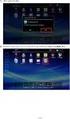 UCATV の FLET S 接続サービス パソコン設定マニュアル < 第 6 版 > 2010.10 宇都宮ケーブルテレビ株式会社 - 目 次 - インターネット接続 (PPPoE) 設定編 3 Windows Live メール編 10 Windows Live メール 2011 編 18 Windows メール編 23 Outlook Express Windows 編 27 Outlook 2010
UCATV の FLET S 接続サービス パソコン設定マニュアル < 第 6 版 > 2010.10 宇都宮ケーブルテレビ株式会社 - 目 次 - インターネット接続 (PPPoE) 設定編 3 Windows Live メール編 10 Windows Live メール 2011 編 18 Windows メール編 23 Outlook Express Windows 編 27 Outlook 2010
Windows Liveメールの設定
 メールの設定 画面の記載は一例です お手元の会員証を確認して入力してください ここでの説明はキーボード マウスを利用した操作方法となります 目 次 ( 見たいページをクリックすると そのページに移動します ) 1. Outlook 2016 をお使いの方 P.1 2. Outlook 2013 をお使いの方 P.7 3. Outlook 2010 をお使いの方 P.15 4. (Outlook が無い場合
メールの設定 画面の記載は一例です お手元の会員証を確認して入力してください ここでの説明はキーボード マウスを利用した操作方法となります 目 次 ( 見たいページをクリックすると そのページに移動します ) 1. Outlook 2016 をお使いの方 P.1 2. Outlook 2013 をお使いの方 P.7 3. Outlook 2010 をお使いの方 P.15 4. (Outlook が無い場合
FutureWeb3サーバー移管マニュアル
 FutureWeb3 サーバー移管マニュアル Vol.001 目次 目次... 2 ごあいさつ... 3 メール設定を行う... 4 メールアドレスの新規発行を行う... 4 メールソフトに設定する... 6 Windows Live メール設定方法... 7 Mac Mail 設定方法... 10 サイトを公開する ( コンテンツのアップロードを行う )... 11 データのアップロード方法...
FutureWeb3 サーバー移管マニュアル Vol.001 目次 目次... 2 ごあいさつ... 3 メール設定を行う... 4 メールアドレスの新規発行を行う... 4 メールソフトに設定する... 6 Windows Live メール設定方法... 7 Mac Mail 設定方法... 10 サイトを公開する ( コンテンツのアップロードを行う )... 11 データのアップロード方法...
<4D F736F F D20835F B B90DD92E8837D836A B5F E302E646F63>
 メーラー 設定マニュアル 1 はじめに 本マニュアルは お使いのパソコンでメールを送受信するための代表的な設定方法を説明します メールアドレス及びホームページ領域の作成 削除 パスワード変更等についてはユーザーツール利用マニュアルをご参照ください メールアドレスの転送設定 自動応答設定については メールアカウント管理パネル利用マニュアルをご参照ください 2 Windows Live メール for
メーラー 設定マニュアル 1 はじめに 本マニュアルは お使いのパソコンでメールを送受信するための代表的な設定方法を説明します メールアドレス及びホームページ領域の作成 削除 パスワード変更等についてはユーザーツール利用マニュアルをご参照ください メールアドレスの転送設定 自動応答設定については メールアカウント管理パネル利用マニュアルをご参照ください 2 Windows Live メール for
目次 1. メールソフトの設定変更について... 1 (1) 設定内容 (Windows / Mac OS X / ipad / Android 等 )... 1 (2) 設定内容 ((1) の設定で送信できない場合のみ ) 設定変更操作手順... 3 (1) Windows / M
 メールソフト設定変更手順書 2014 年 08 月 15 日第 1.0 版一般社団法人愛媛県医師会 目次 1. メールソフトの設定変更について... 1 (1) 設定内容 (Windows / Mac OS X / ipad / Android 等 )... 1 (2) 設定内容 ((1) の設定で送信できない場合のみ )... 2 2. 設定変更操作手順... 3 (1) Windows / Mac
メールソフト設定変更手順書 2014 年 08 月 15 日第 1.0 版一般社団法人愛媛県医師会 目次 1. メールソフトの設定変更について... 1 (1) 設定内容 (Windows / Mac OS X / ipad / Android 等 )... 1 (2) 設定内容 ((1) の設定で送信できない場合のみ )... 2 2. 設定変更操作手順... 3 (1) Windows / Mac
<4D F736F F F696E74202D2082B282F182B2836C E815B836C DA91B B E815B D836A B81844D61634F535895D2286D6E672D E B8CDD8AB783828
 ごんごネットインターネット接続サービス MacOSX 編 株式会社テレビ津山 設定のステップ STEP 接続の準備 - - - 必要な機器の準備 機器を接続する 機器の電源を入れる P P P STEP パソコンの設定 - - パソコンの設定 インターネット閲覧ソフト ( ブラウザ ) の設定 P P STEP メールの設定 - メールソフトの設定 Mail.0 編 付録困ったときは
ごんごネットインターネット接続サービス MacOSX 編 株式会社テレビ津山 設定のステップ STEP 接続の準備 - - - 必要な機器の準備 機器を接続する 機器の電源を入れる P P P STEP パソコンの設定 - - パソコンの設定 インターネット閲覧ソフト ( ブラウザ ) の設定 P P STEP メールの設定 - メールソフトの設定 Mail.0 編 付録困ったときは
入編定編AQトラブルシューティングについてご説明いたします F編設定手順書の構成導設定を行う前にお読みください 1 LAN ボード / カードの準備 LAN ボード / カードの準備についてご説明いたします 始めから内蔵されている機種の場合や 既に増設をされている場合は不要です 2 ケーブルモデムの
 雲南夢ネットインターネット接続サービス 設定手順書 ( 掛合局用 ) Windows 8.1 版 雲南市 飯南町事務組合 US271-2014-05 入編定編AQトラブルシューティングについてご説明いたします F編設定手順書の構成導設定を行う前にお読みください 1 LAN ボード / カードの準備 LAN ボード / カードの準備についてご説明いたします 始めから内蔵されている機種の場合や 既に増設をされている場合は不要です
雲南夢ネットインターネット接続サービス 設定手順書 ( 掛合局用 ) Windows 8.1 版 雲南市 飯南町事務組合 US271-2014-05 入編定編AQトラブルシューティングについてご説明いたします F編設定手順書の構成導設定を行う前にお読みください 1 LAN ボード / カードの準備 LAN ボード / カードの準備についてご説明いたします 始めから内蔵されている機種の場合や 既に増設をされている場合は不要です
Microsoft Word - ADSLマニュアル第18版
 UCATV の ADSL インターネット接続サービス パソコン設定マニュアル < 第 18 版 > 2010.10 宇都宮ケーブルテレビ株式会社 - 目 次 - Microsoft WindowsXP Home & Professional 編 3 Microsoft Windows Vista 編 6 Microsoft Windows 7 編 8 Apple MacOS X (10.5) 編 11
UCATV の ADSL インターネット接続サービス パソコン設定マニュアル < 第 18 版 > 2010.10 宇都宮ケーブルテレビ株式会社 - 目 次 - Microsoft WindowsXP Home & Professional 編 3 Microsoft Windows Vista 編 6 Microsoft Windows 7 編 8 Apple MacOS X (10.5) 編 11
Microsoft Word - FTTH各種設定手順書(鏡野地域対応_XP項目削除) docx
 2 1: ネットワーク設定手順書 が完了後に行なってください 140502 鏡野町有線テレビ 各種設定手順書 この手順書では以下の内容の手順を解説しています メール設定 ホームページの掲載 お客様がご利用の OS により設定方法が異なる部分があります OS をご確認の上 作業を行なってください お客様のパソコン環境によっては 本手順書に記載されている内容と異なる場合があります 本手順書は 鏡野町有線テレビのインターネット接続サービスを利用するためのものです
2 1: ネットワーク設定手順書 が完了後に行なってください 140502 鏡野町有線テレビ 各種設定手順書 この手順書では以下の内容の手順を解説しています メール設定 ホームページの掲載 お客様がご利用の OS により設定方法が異なる部分があります OS をご確認の上 作業を行なってください お客様のパソコン環境によっては 本手順書に記載されている内容と異なる場合があります 本手順書は 鏡野町有線テレビのインターネット接続サービスを利用するためのものです
 CR2032 CR2032 5-1. お知らせメール機能 5-2. -準備- お知らせメール機能 -ソフトのインストール- 設定ソフトのインストールと起動 お知らせメール機能 次のサービスを携帯端末に送信する事ができます 送信先メールアドレスは5件まで設定可能 お知らせメールの一例 メール0011 お知らせ通知 From:施錠見守り防犯システム 件名:玄関ドアの鍵が開いたまま になっています 玄関ドアのカギを閉め忘れた時
CR2032 CR2032 5-1. お知らせメール機能 5-2. -準備- お知らせメール機能 -ソフトのインストール- 設定ソフトのインストールと起動 お知らせメール機能 次のサービスを携帯端末に送信する事ができます 送信先メールアドレスは5件まで設定可能 お知らせメールの一例 メール0011 お知らせ通知 From:施錠見守り防犯システム 件名:玄関ドアの鍵が開いたまま になっています 玄関ドアのカギを閉め忘れた時
目次. はじめに.... 新規設定手順 ( 通常ポート利用 ) Windows Mail 設定画面表示 アカウントの種類の選択 表示名の設定 インターネット電子メールアドレス 電子メールサーバーのセ
 TOCN 付加サービス メールクライアント設定マニュアル 第.0 版 00//6 東北インテリジェント通信株式会社 目次. はじめに.... 新規設定手順 ( 通常ポート利用 )...4 -. Windows Mail 6...4 --. 設定画面表示...4 --. アカウントの種類の選択...5 --. 表示名の設定...6 --4. インターネット電子メールアドレス...7 --5. 電子メールサーバーのセットアップ...8
TOCN 付加サービス メールクライアント設定マニュアル 第.0 版 00//6 東北インテリジェント通信株式会社 目次. はじめに.... 新規設定手順 ( 通常ポート利用 )...4 -. Windows Mail 6...4 --. 設定画面表示...4 --. アカウントの種類の選択...5 --. 表示名の設定...6 --4. インターネット電子メールアドレス...7 --5. 電子メールサーバーのセットアップ...8
目次 1 章 TSTnet 接続の手順 P 3 2 章 Windows 2-1 ネットワークプログラムの設定 Windows 10 P 4 Windows 8/8.1 P 6 Windows 7 P 9 Windows Vista P インターネット接続ブラウザの設定 Microsoft
 TSTnet インターネット設定マニュアル -1- 目次 1 章 TSTnet 接続の手順 P 3 2 章 Windows 2-1 ネットワークプログラムの設定 Windows 10 P 4 Windows 8/8.1 P 6 Windows 7 P 9 Windows Vista P11 2-2 インターネット接続ブラウザの設定 Microsoft Edge(Windows10) Internet
TSTnet インターネット設定マニュアル -1- 目次 1 章 TSTnet 接続の手順 P 3 2 章 Windows 2-1 ネットワークプログラムの設定 Windows 10 P 4 Windows 8/8.1 P 6 Windows 7 P 9 Windows Vista P11 2-2 インターネット接続ブラウザの設定 Microsoft Edge(Windows10) Internet
IE5及びOE5の設定
 1.WEB ブラウザの設定例 インターネットのホームページを閲覧するには ブラウザと呼ばれる閲覧ソフトが必要です ご使用のパソコンにブラウザがインストールされていない場合は マイクロソフト社の Internet Explorer やネットスケープ コミュニケーションズ社の Netscape Navigator 等をご用意いただき 適宜インストールしてください ブラウザは インターネット雑誌またはパソコン雑誌などの付録
1.WEB ブラウザの設定例 インターネットのホームページを閲覧するには ブラウザと呼ばれる閲覧ソフトが必要です ご使用のパソコンにブラウザがインストールされていない場合は マイクロソフト社の Internet Explorer やネットスケープ コミュニケーションズ社の Netscape Navigator 等をご用意いただき 適宜インストールしてください ブラウザは インターネット雑誌またはパソコン雑誌などの付録
FutureWeb3 サーバー移管マニュアル Vol.004
 FutureWeb3 サーバー移管マニュアル Vol.004 目次 目次... 2 ごあいさつ... 3 メール設定を行う... 4 メールアドレスの新規発行を行う... 4 メールソフトに設定する... 6 Windows Live メール設定方法... 7 Mac Mail 設定方法... 10 サイトを公開する ( コンテンツのアップロードを行う )... 11 データのアップロード方法...
FutureWeb3 サーバー移管マニュアル Vol.004 目次 目次... 2 ごあいさつ... 3 メール設定を行う... 4 メールアドレスの新規発行を行う... 4 メールソフトに設定する... 6 Windows Live メール設定方法... 7 Mac Mail 設定方法... 10 サイトを公開する ( コンテンツのアップロードを行う )... 11 データのアップロード方法...
Outlook 2016 設定マニュアル 目次 1 POP 系の設定 初めて設定する場合 ( 追加メールアドレスの設定 ) 設定内容の確認 変更 メールアドレス変更後の設定変更 メールパスワード変更後の設定変更
 Outlook 2016 設定マニュアル 目次 1 POP 系の設定... 2 1.1 初めて設定する場合 ( 追加メールアドレスの設定 )... 2 1.2 設定内容の確認 変更... 9 1.3 メールアドレス変更後の設定変更... 12 1.4 メールパスワード変更後の設定変更... 16 1.5 サーバーにメールを残さない設定... 17 1.6 サブミッションポートの確認 変更... 20
Outlook 2016 設定マニュアル 目次 1 POP 系の設定... 2 1.1 初めて設定する場合 ( 追加メールアドレスの設定 )... 2 1.2 設定内容の確認 変更... 9 1.3 メールアドレス変更後の設定変更... 12 1.4 メールパスワード変更後の設定変更... 16 1.5 サーバーにメールを残さない設定... 17 1.6 サブミッションポートの確認 変更... 20
メールソフト設定ガイド
 Waseda メール (Gmail) メールソフト設定ガイド 更新履歴 更新日 版 更新理由 更新箇所 2016/07/27 1 版 初版作成 初版作成 2016/08/29 1 版 情報追加 Mozilla Thunderbird 追加 2016/09/01 1 版 情報変更 学内ネットワークからの接続には汎用プロキシ不要 2016/09/07 1 版 情報追加 Mozilla Thunderbird
Waseda メール (Gmail) メールソフト設定ガイド 更新履歴 更新日 版 更新理由 更新箇所 2016/07/27 1 版 初版作成 初版作成 2016/08/29 1 版 情報追加 Mozilla Thunderbird 追加 2016/09/01 1 版 情報変更 学内ネットワークからの接続には汎用プロキシ不要 2016/09/07 1 版 情報追加 Mozilla Thunderbird
<4D F736F F D B9689C291D282BF817A30332D E B838B90DD92E8837D836A B B
 ケーブルインターネット 電子メール設定マニュアル 外出先 (CAC-NET 網以外 ) からメールを送受信するために 事業部 CAC-03-032-02.03 外出先からメールを送受信するために CAC-NET では 外出先からウェブメーラー ( パソコン 携帯電話 ) を利用する方法 もしくはお使いになられるパソコンのメールソフトの設定を変更していただくことにより メールの送受信ができる 2 つの方法をご用意しております
ケーブルインターネット 電子メール設定マニュアル 外出先 (CAC-NET 網以外 ) からメールを送受信するために 事業部 CAC-03-032-02.03 外出先からメールを送受信するために CAC-NET では 外出先からウェブメーラー ( パソコン 携帯電話 ) を利用する方法 もしくはお使いになられるパソコンのメールソフトの設定を変更していただくことにより メールの送受信ができる 2 つの方法をご用意しております
アルファメールプレミアのメールアドレスは 普段ご利用のメールソフトでもメールを送受信することができます ここでは Outlook 2013 の設定方法をご紹介します それ以外のメールソフトをご利用になる場合は 下記の基本設定項目を参考に設定を行ってください 基本設定項目 メールアカウント メールパス
 メール / FTP ソフト この章では メールソフトおよび FTP ソフトの設定方法についてご案内しています 174 FTP ソフトの設定 183 アルファメールプレミアのメールアドレスは 普段ご利用のメールソフトでもメールを送受信することができます ここでは Outlook 2013 の設定方法をご紹介します それ以外のメールソフトをご利用になる場合は 下記の基本設定項目を参考に設定を行ってください
メール / FTP ソフト この章では メールソフトおよび FTP ソフトの設定方法についてご案内しています 174 FTP ソフトの設定 183 アルファメールプレミアのメールアドレスは 普段ご利用のメールソフトでもメールを送受信することができます ここでは Outlook 2013 の設定方法をご紹介します それ以外のメールソフトをご利用になる場合は 下記の基本設定項目を参考に設定を行ってください
スライド 1
 Enterprise Mail メールクライアント設定ガイド 本書でご紹介している例は 設定例と画面イメージです お客様のご利用環境にもより異なりますので参考資料としてご利用ください 2.02 版 0 改編履歴 版数日付修正箇所内容 1.0 2013.10.28 初版リリース 1.1 2014.11.21 4.Thunderbird 設定例 Thunderbird のバージョンアップ 1.2 2014.11.25
Enterprise Mail メールクライアント設定ガイド 本書でご紹介している例は 設定例と画面イメージです お客様のご利用環境にもより異なりますので参考資料としてご利用ください 2.02 版 0 改編履歴 版数日付修正箇所内容 1.0 2013.10.28 初版リリース 1.1 2014.11.21 4.Thunderbird 設定例 Thunderbird のバージョンアップ 1.2 2014.11.25
メールソフト(Microsoft Outlook/Thunderbird)の利用方法
 国士舘大学 メールソフト (Microsoft Outlook/Thunderbird) の利用方法 Ver..0 情報システム課 06/0/3 内容. 概要.... 所要時間... 3. 事前準備... 4. 変更履歴... 5. 設定手順... ステップ Kaede メールにログオンして設定情報を確認する... ステップ メールソフトの設定を行う... 4 ...
国士舘大学 メールソフト (Microsoft Outlook/Thunderbird) の利用方法 Ver..0 情報システム課 06/0/3 内容. 概要.... 所要時間... 3. 事前準備... 4. 変更履歴... 5. 設定手順... ステップ Kaede メールにログオンして設定情報を確認する... ステップ メールソフトの設定を行う... 4 ...
WinVista設定マニュアル.xls
 インターネットサービスをご契約のお客様へ インターネット接続サービス パソコン設定マニュアル Windows Vista 編 光ケーブルネット株式会社 この度は弊社インターネットサービスにご契約いただき誠にありがとうございました 次頁以降にパソコン設定にかかわる基本事項をご説明いたしますので ご使用前に必ずお読みください 尚 別のパソコンを新たにご利用になる際もこのマニュアルが必要となりますので 大切に保管ください
インターネットサービスをご契約のお客様へ インターネット接続サービス パソコン設定マニュアル Windows Vista 編 光ケーブルネット株式会社 この度は弊社インターネットサービスにご契約いただき誠にありがとうございました 次頁以降にパソコン設定にかかわる基本事項をご説明いたしますので ご使用前に必ずお読みください 尚 別のパソコンを新たにご利用になる際もこのマニュアルが必要となりますので 大切に保管ください
AccuRaQ コレクティブプラン サーバ切替に伴うメールソフト設定手順
 AccuRaQ コレクティブプランフ レミアム Tubo プランからの移行作業手順書 プレミアム Turbo プランからの移行作業は大きく分けると下記の 3 つとなります 1.Web 旧サーバのホームページファイルを新サーバにアップロード ( アップロードに伴い パーミッション設定 CGI 等プログラムの調整が必要となります ) 2.Mail 旧サーバに設定されているメールアカウントを新サーバへ設定
AccuRaQ コレクティブプランフ レミアム Tubo プランからの移行作業手順書 プレミアム Turbo プランからの移行作業は大きく分けると下記の 3 つとなります 1.Web 旧サーバのホームページファイルを新サーバにアップロード ( アップロードに伴い パーミッション設定 CGI 等プログラムの調整が必要となります ) 2.Mail 旧サーバに設定されているメールアカウントを新サーバへ設定
東北インテリジェント通信株式会社 御中
 TOCN 付加サービス メールクライアント設定マニュアル 第 3.0 版 2017/11/2 東北インテリジェント通信株式会社 目次 1. はじめに... 1 2. Outlook2016 設定手順... 2 2-1. メールクライアント起動... 2 2-2. 電子メールアカウントの追加... 2 2-3. 自動アカウントセットアップ... 3 2-4. サービスの選択... 3 2-5. メールアカウント設定...
TOCN 付加サービス メールクライアント設定マニュアル 第 3.0 版 2017/11/2 東北インテリジェント通信株式会社 目次 1. はじめに... 1 2. Outlook2016 設定手順... 2 2-1. メールクライアント起動... 2 2-2. 電子メールアカウントの追加... 2 2-3. 自動アカウントセットアップ... 3 2-4. サービスの選択... 3 2-5. メールアカウント設定...
<4D F736F F F696E74202D B836F90D891D682C994BA82A B838B90DD92E88EE88F878F916D E B8CDD8AB B83685D>
 AccuRaQ コレクティブプランフ レミアム Tubo プランからの移行作業手順書 プレミアム Turbo プランからの移行作業は大きく分けると下記の 3 つとなります 1.Web 旧サーバのホームページファイルを新サーバにアップロード ( アップロードに伴い パーミッション設定 CGI 等プログラムの調整が必要となります ) 2.Mail 旧サーバに設定されているメールアカウントを新サーバへ設定
AccuRaQ コレクティブプランフ レミアム Tubo プランからの移行作業手順書 プレミアム Turbo プランからの移行作業は大きく分けると下記の 3 つとなります 1.Web 旧サーバのホームページファイルを新サーバにアップロード ( アップロードに伴い パーミッション設定 CGI 等プログラムの調整が必要となります ) 2.Mail 旧サーバに設定されているメールアカウントを新サーバへ設定
ひかり電話対応機器をご利用の方接続設定方法 1 ブラウザーを起動し アドレス ( を入力します 2 お好きなパスワードを入力し 設定 をクリックします ここでお決めいただいたパスワードは 必ずお控えください 既にパスワードを設定済みの場合は 手順 3 へ 3
 つうけんねっとインターネット接続設定ガイド 目次 ひかり電話対応機器をご利用の方 1 以下は ONU( 回線終端装置 ) と PC を直接接続する場合 (PPPoE 設定 ) の設定手順になります ひかり電話 をご利用 あるいは ONU の LAN 側で独自にルータ機器をご使用の場合は 上記ひかり電話対応機器の設定を参 考にしてください ( お客様にてご用意のルータ機器を使用の際は 機器の説明書に従って設定してください
つうけんねっとインターネット接続設定ガイド 目次 ひかり電話対応機器をご利用の方 1 以下は ONU( 回線終端装置 ) と PC を直接接続する場合 (PPPoE 設定 ) の設定手順になります ひかり電話 をご利用 あるいは ONU の LAN 側で独自にルータ機器をご使用の場合は 上記ひかり電話対応機器の設定を参 考にしてください ( お客様にてご用意のルータ機器を使用の際は 機器の説明書に従って設定してください
登録手順 1 の 2 Microsoft Outlook 2010 スタートアップ 参考 スタートアップ画面が表示されない場合 Microsoft Outlook 2010 の起動画面から [ ファイル ] タブを選択し [ 情報 ] をクリックします [ アカウント設定 ] [ アカウント設定 (
![登録手順 1 の 2 Microsoft Outlook 2010 スタートアップ 参考 スタートアップ画面が表示されない場合 Microsoft Outlook 2010 の起動画面から [ ファイル ] タブを選択し [ 情報 ] をクリックします [ アカウント設定 ] [ アカウント設定 ( 登録手順 1 の 2 Microsoft Outlook 2010 スタートアップ 参考 スタートアップ画面が表示されない場合 Microsoft Outlook 2010 の起動画面から [ ファイル ] タブを選択し [ 情報 ] をクリックします [ アカウント設定 ] [ アカウント設定 (](/thumbs/69/60803738.jpg) Microsoft Outlook 2010 編 本書では Microsoft Outlook 2010 の設定方法を説明します 目次 P1 1 Microsoft Outlook 2010 の起動 P1 2 メールアカウントの登録 P10 3 メールアカウント設定の確認 P16 4 接続ができない時には ( 再設定 ) P18 5 設定の変更をしていないのに メールが送受信できなくなった P19
Microsoft Outlook 2010 編 本書では Microsoft Outlook 2010 の設定方法を説明します 目次 P1 1 Microsoft Outlook 2010 の起動 P1 2 メールアカウントの登録 P10 3 メールアカウント設定の確認 P16 4 接続ができない時には ( 再設定 ) P18 5 設定の変更をしていないのに メールが送受信できなくなった P19
目次 1 インターネット設定の流れ 2 機器の接続 2-1 鷲敷地区 使用機器 直接パソコンを接続する ルーターや無線 LAN を使用して接続する 2-2 相生地区 使用機器 直接パソコンを接続する ルーターや無線 LAN を使
 那賀町ケーブルテレビ ネット メール設定マニュアル 771-5295 徳島県那賀郡那賀町和食郷字南川 104-1 那賀町ケーブルテレビ電話 :0884-64-1123 FAX:0884-64-1124 IP 電話 :050-8803-4444 E-mail:info@whk.ne.jp 目次 1 インターネット設定の流れ 2 機器の接続 2-1 鷲敷地区 2-1-1 使用機器 2-1-2 直接パソコンを接続する
那賀町ケーブルテレビ ネット メール設定マニュアル 771-5295 徳島県那賀郡那賀町和食郷字南川 104-1 那賀町ケーブルテレビ電話 :0884-64-1123 FAX:0884-64-1124 IP 電話 :050-8803-4444 E-mail:info@whk.ne.jp 目次 1 インターネット設定の流れ 2 機器の接続 2-1 鷲敷地区 2-1-1 使用機器 2-1-2 直接パソコンを接続する
1 POP 系の設定 重要事項 Windows10 のメールアプリで CCNet のメールを利用する場合 以下の点にご注意ください Windows 10 に標準でインストールされている メール アプリは 弊社のメール方式 (POP) に対応はしておりますが 本マニュアル制作時点 ( バージョン 17
 Windows 10 標準メール設定マニュアル 目次 1 POP 系の設定... 2 1.1 初めて設定する場合 ( 追加メールアドレスの設定 )... 2 1.2 設定内容の確認 変更... 8 1.3 メールアドレス変更後の設定変更... 12 1.4 メールパスワード変更後の設定変更... 16 1.5 サーバーにメールを残さない設定... 17 1.6 サブミッションポートの確認 変更...
Windows 10 標準メール設定マニュアル 目次 1 POP 系の設定... 2 1.1 初めて設定する場合 ( 追加メールアドレスの設定 )... 2 1.2 設定内容の確認 変更... 8 1.3 メールアドレス変更後の設定変更... 12 1.4 メールパスワード変更後の設定変更... 16 1.5 サーバーにメールを残さない設定... 17 1.6 サブミッションポートの確認 変更...
入編定編AQトラブルシューティングについてご説明いたします F編設定手順書の構成導設定を行う前にお読みください 1 LAN カード / ボードの準備 LAN カード / ボードの準備についてご説明いたします 始めから内蔵されている機種の場合や 既に増設をされている場合は不要です 2 ケーブルモデムの
 雲南夢ネットインターネット接続サービス 設定手順書 ( 掛合局用 ) MacOS X 版 雲南市 飯南町事務組合 US251-2011-11 入編定編AQトラブルシューティングについてご説明いたします F編設定手順書の構成導設定を行う前にお読みください 1 LAN カード / ボードの準備 LAN カード / ボードの準備についてご説明いたします 始めから内蔵されている機種の場合や 既に増設をされている場合は不要です
雲南夢ネットインターネット接続サービス 設定手順書 ( 掛合局用 ) MacOS X 版 雲南市 飯南町事務組合 US251-2011-11 入編定編AQトラブルシューティングについてご説明いたします F編設定手順書の構成導設定を行う前にお読みください 1 LAN カード / ボードの準備 LAN カード / ボードの準備についてご説明いたします 始めから内蔵されている機種の場合や 既に増設をされている場合は不要です
スライド 1
 Enterprise Mail メールクライアント設定ガイド 本書でご紹介している例は 設定例と画面イメージです お客様のご利用環境にもより異なりますので参考資料としてご利用ください 2.01 版 0 改編履歴 版数日付修正箇所内容 1.0 2013.10.28 初版リリース 1.1 2014.11.21 4.Thunderbird 設定例 Thunderbird のバージョンアップ 1.2 2014.11.25
Enterprise Mail メールクライアント設定ガイド 本書でご紹介している例は 設定例と画面イメージです お客様のご利用環境にもより異なりますので参考資料としてご利用ください 2.01 版 0 改編履歴 版数日付修正箇所内容 1.0 2013.10.28 初版リリース 1.1 2014.11.21 4.Thunderbird 設定例 Thunderbird のバージョンアップ 1.2 2014.11.25
はじめての設定マニュアル
 f f f ;;; ;;; ;;; ;;; ;;; ;;; ;;; ;;; ;;; ;;; ;;; ;;; ;;; ;;; ;;; ;;; ;;; ;;; ;;; ;;; ;;; ;;; ;;; ;;; ;;; ;;; ;;; ;;; ;;; ;;; ;;; ;;; ;;; ;;; ;;; ;;; ;;; ;;; ;;; ;;; ;;; ;;; ;;; ;;; ;;; ;;; ;;; ;;; ;;;
f f f ;;; ;;; ;;; ;;; ;;; ;;; ;;; ;;; ;;; ;;; ;;; ;;; ;;; ;;; ;;; ;;; ;;; ;;; ;;; ;;; ;;; ;;; ;;; ;;; ;;; ;;; ;;; ;;; ;;; ;;; ;;; ;;; ;;; ;;; ;;; ;;; ;;; ;;; ;;; ;;; ;;; ;;; ;;; ;;; ;;; ;;; ;;; ;;; ;;;
6118: (IMAP)Mac OS X Mail の設定方法 2014 年 7 月 1 日現在 IMAP を利用してメールサーバーにアクセスした場合 POP3 とは形式が異なり 読んだメールはパソコンに自動保存されませんのでご注意ください 大切なメールは リストの中から任意のフォルダにドラッグ &
 6118: (IMAP)Mac OS X Mail の設定方法 2014 年 7 月 1 日現在 IMAP を利用してメールサーバーにアクセスした場合 POP3 とは形式が異なり 読んだメールはパソコンに自動保存されませんのでご注意ください 大切なメールは リストの中から任意のフォルダにドラッグ & ドロップして保存 ( コピー ) することをお勧めします Mac OS Mail はアップルコンピュータ社の製品です
6118: (IMAP)Mac OS X Mail の設定方法 2014 年 7 月 1 日現在 IMAP を利用してメールサーバーにアクセスした場合 POP3 とは形式が異なり 読んだメールはパソコンに自動保存されませんのでご注意ください 大切なメールは リストの中から任意のフォルダにドラッグ & ドロップして保存 ( コピー ) することをお勧めします Mac OS Mail はアップルコンピュータ社の製品です
CYBERHOMEインターネット・メール利用手引き
 0. メールソフト自動設定ツールのご案内 < メールソフトを自動で設定する > メールソフト自動設定ツールとは メールソフト自動設定ツール は メールソフトで送受信をする為に必要な環境設定を自動で行うことができる 会員様専用の便利なツールです メールソフトをご利用にならない場合は 本設定は必要ありません (WEB メールのみのご利用の場合など ) Step お手元に 登録証 をご準備ください! Step
0. メールソフト自動設定ツールのご案内 < メールソフトを自動で設定する > メールソフト自動設定ツールとは メールソフト自動設定ツール は メールソフトで送受信をする為に必要な環境設定を自動で行うことができる 会員様専用の便利なツールです メールソフトをご利用にならない場合は 本設定は必要ありません (WEB メールのみのご利用の場合など ) Step お手元に 登録証 をご準備ください! Step
改訂履歴 版数 制定年月日 内容 第1.0版 2018年09月 第1.0版を初版として発行 < > 2
 第 1.0 版 株式会社 NTT ぷらら ぷらら法人会員サービス担当 houjin@plala.or.jp 170-6024 東京都豊島区東池袋 3-1-1 サンシャイン60 24F TEL: 009192-123( 固定電話 携帯電話 通話料無料 ) 0120-971-993( ひかり電話 通話料無料 ) 03-5954-7257(PHS 公衆電話等 通話料金お客さま負担 ) FAX: 03-5954-5357
第 1.0 版 株式会社 NTT ぷらら ぷらら法人会員サービス担当 houjin@plala.or.jp 170-6024 東京都豊島区東池袋 3-1-1 サンシャイン60 24F TEL: 009192-123( 固定電話 携帯電話 通話料無料 ) 0120-971-993( ひかり電話 通話料無料 ) 03-5954-7257(PHS 公衆電話等 通話料金お客さま負担 ) FAX: 03-5954-5357
Microsoft Word - インストールマニュアルSBS XP SP1第1版 doc
 spaaqs 光セキュリティベーシック powered by Symantec Windows XP Service Pack 2 版インストールマニュアル 第 2 版 2010 年 9 月 7 日 1 目次 1. ご利用の前に P. 3 2. 申し込みから利用開始までの流れ P. 4 3. お申し込み ダウンロード P. 5 4. インストール P. 9 5. アクティブ化 P.13 6. Live
spaaqs 光セキュリティベーシック powered by Symantec Windows XP Service Pack 2 版インストールマニュアル 第 2 版 2010 年 9 月 7 日 1 目次 1. ご利用の前に P. 3 2. 申し込みから利用開始までの流れ P. 4 3. お申し込み ダウンロード P. 5 4. インストール P. 9 5. アクティブ化 P.13 6. Live
Bizメール&ウェブ ビジネス メール設定ガイド
 Biz メール & ウェブビジネス メール設定ガイド 第 2.3 版 2017 年 1 月 23 日 1 更新履歴 更新日版数主な更新内容 2012/4/3 1.0 版初版作成 2013/11/22 1.1 版 Outlook2013 設定手順追加 2014/7/28 1.2 版 ThunderBird MacMail iphone 設定手順を削除 2015/4/1 2.0 版基盤システムバージョンアップに伴う更新
Biz メール & ウェブビジネス メール設定ガイド 第 2.3 版 2017 年 1 月 23 日 1 更新履歴 更新日版数主な更新内容 2012/4/3 1.0 版初版作成 2013/11/22 1.1 版 Outlook2013 設定手順追加 2014/7/28 1.2 版 ThunderBird MacMail iphone 設定手順を削除 2015/4/1 2.0 版基盤システムバージョンアップに伴う更新
 目 次 はじめに P.2 1 機器の接続 P.3 2 TCP/IP の設定 1 Windows 10 編 P.4 2 Windows 8 編 P.6 3 Windows 7 編 P.8 4 Macintosh OS X 編 P.11 3 ブラウザの設定 1 Windows 10 設定確認編 P.12 2 Windows 8 設定確認編 P.14 3 Windows 7 設定確認編 P.15 4 メールアカウント取得方法
目 次 はじめに P.2 1 機器の接続 P.3 2 TCP/IP の設定 1 Windows 10 編 P.4 2 Windows 8 編 P.6 3 Windows 7 編 P.8 4 Macintosh OS X 編 P.11 3 ブラウザの設定 1 Windows 10 設定確認編 P.12 2 Windows 8 設定確認編 P.14 3 Windows 7 設定確認編 P.15 4 メールアカウント取得方法
2. ファイル 情報 アカウントの追加 をクリック 3. 自分で電子メールやその他サービスを使うための設定をする ( 手動設定 ) にチェックを入れ 次 へ をクリック 4. インターネット電子メール にチェックを入れ 次へ をクリック 5. 電子メールの設定を入力していきます 設定を入力したら 詳
 Office365 メールを複数人で共有するにあたって Office365 の通常のメール設定は個人のアドレスをパソコンやスマートフォンで同期を取るには便利ですが 複数人で共有する事務部門 イベント受付等のメールアドレスでそれを設定するとこれまでのメールアドレスの運用と利用形態が微妙に異なり メールの取り扱いミスが多発する恐れがあります そのため 複数人で共有する事務部門 イベント受付等のメールアドレスについては
Office365 メールを複数人で共有するにあたって Office365 の通常のメール設定は個人のアドレスをパソコンやスマートフォンで同期を取るには便利ですが 複数人で共有する事務部門 イベント受付等のメールアドレスでそれを設定するとこれまでのメールアドレスの運用と利用形態が微妙に異なり メールの取り扱いミスが多発する恐れがあります そのため 複数人で共有する事務部門 イベント受付等のメールアドレスについては
Microsoft PowerPoint - Office365移行マニュアル.pptx
 メールシステム (DeepMail) およびオンラインストレージシステム (proself) の変更について 2017 年 1 月 13 日 各位 経理部ネットワークインフラ課 ネットワークインフラ課では 本学で運用しているメールシステム (DeepMail) および オンラインストレージシステム (proself) について 2017 年 3 月末をもって運用を変更する事となりました. 4 月以降は
メールシステム (DeepMail) およびオンラインストレージシステム (proself) の変更について 2017 年 1 月 13 日 各位 経理部ネットワークインフラ課 ネットワークインフラ課では 本学で運用しているメールシステム (DeepMail) および オンラインストレージシステム (proself) について 2017 年 3 月末をもって運用を変更する事となりました. 4 月以降は
(Microsoft Word - JWAY-ISP_\220\335\222\350\203}\203j\203\205\203A\203\213_ doc)
 HIDECNET/JWAY-ISP 設定変更マニュアル 株式会社 JWAY ~HIDECNET のメールメールのごのご利用利用について ~ お客様による設定変更前後のメールが重複して届くことがございます ご了承下さいますようお願いいたします HIDECNET から JWAY-ISP へ移行いただいたお客様へは これまでご利用いただいていた HIDEC のメールアドレス (****@***.hidecnet.ne.jp)
HIDECNET/JWAY-ISP 設定変更マニュアル 株式会社 JWAY ~HIDECNET のメールメールのごのご利用利用について ~ お客様による設定変更前後のメールが重複して届くことがございます ご了承下さいますようお願いいたします HIDECNET から JWAY-ISP へ移行いただいたお客様へは これまでご利用いただいていた HIDEC のメールアドレス (****@***.hidecnet.ne.jp)
RW-5100 導入説明書 Windows7 用 2017 年 7 月 シャープ株式会社
 RW-5100 導入説明書 Windows7 用 2017 年 7 月 シャープ株式会社 はじめに 本書は Windows 7 環境において IC カードリーダライタ RW-5100 を使用するため お使いのパソコンにデバイスドライバソフトウェア ( 以下 ドライバソフト と記載 ) をインストールする方法について記述しています 本書で説明するドライバソフトは Windows 7 SP1 で動作するものです
RW-5100 導入説明書 Windows7 用 2017 年 7 月 シャープ株式会社 はじめに 本書は Windows 7 環境において IC カードリーダライタ RW-5100 を使用するため お使いのパソコンにデバイスドライバソフトウェア ( 以下 ドライバソフト と記載 ) をインストールする方法について記述しています 本書で説明するドライバソフトは Windows 7 SP1 で動作するものです
KDDI ビジネスメール メーラー設定ガイド Ver.1.01 Copyright 2013, KDDI Corporation All rights reserved 1
 メーラー設定ガイド Ver.1.01 Copyright 2013, KDDI Corporation All rights reserved 1 1. はじめに... 3 2. Microsoft Outlook 2010... 4 2.1 アカウント設定 ( インターネット経由でメールサーバに接続する場合 )... 4 2.2 アカウント設定 (WVS 等のイントラネット経由でメールサーバに接続する場合
メーラー設定ガイド Ver.1.01 Copyright 2013, KDDI Corporation All rights reserved 1 1. はじめに... 3 2. Microsoft Outlook 2010... 4 2.1 アカウント設定 ( インターネット経由でメールサーバに接続する場合 )... 4 2.2 アカウント設定 (WVS 等のイントラネット経由でメールサーバに接続する場合
